Instrukcja obsługi Sony DR-ZX103USB
Sony
zestaw słuchawkowy
DR-ZX103USB
Przeczytaj poniżej 📖 instrukcję obsługi w języku polskim dla Sony DR-ZX103USB (4 stron) w kategorii zestaw słuchawkowy. Ta instrukcja była pomocna dla 9 osób i została oceniona przez 2 użytkowników na średnio 4.5 gwiazdek
Strona 1/4

Alla presa USB
Naar de USB-aansluiting
Alla presa USB
Naar de USB-aansluiting
Cavo USB dedicato (in dotazione)
Specifieke USB-kabel (bijgeleverd)
Punto tattile
Reliëfpunt
Stereo Headset
DR-ZX103USB
4-269-990- (1)23
Istruzioni per l’uso
Gebruiksaanwijzing
Manual de Instruções
Instrukcja obsługi
©2011 Sony Corporation Printed in Thailand
Italiano
Cuffie stereofoniche
ATTENZIONE
Per evitare il pericolo di incendio o di scosse elettriche, non esporre
l’apparecchio alla pioggia o all’umidità.
Per evitare il pericolo di incendio o di scosse elettriche, non collocare sull’apparato oggetti
contenenti liquidi, quali vasi.
Per evitare scosse elettriche, non aprire il rivestimento esterno. Per qualsiasi riparazione
rivolgersi solo a personale qualificato.
Contrassegno CE
La validità del contrassegno CE è limitata ai soli paesi in cui esso è in vigore, in particolar
modo ai paesi dello SEE (Spazio Economico Europeo).
Trattamento del dispositivo elettrico o elettronico a fine vita
(applicabile in tutti i paesi dell’Unione Europea e in altri paesi
europei con sistema di raccolta differenziata)
Questo simbolo sul prodotto o sulla confezione indica che il prodotto non
deve essere considerato come un normale rifiuto domestico, ma deve invece
essere consegnato ad un punto di raccolta appropriato per il riciclo di
apparecchi elettrici ed elettronici. Assicurandovi che questo prodotto sia smaltito
correttamente, voi contribuirete a prevenire potenziali conseguenze negative per
l’ambiente e per la salute che potrebbero altrimenti essere causate dal suo smaltimento
inadeguato. Il riciclaggio dei materiali aiuta a conservare le risorse naturali. Per
informazioni più dettagliate circa il riciclaggio di questo prodotto, potete contattare
l’ufficio comunale, il servizio locale di smaltimento rifiuti oppure il negozio dove l’avete
acquistato.
In caso di smaltimento abusivo di apparecchiature elettriche e/o elettroniche potrebbero
essere applicate le sanzioni previste dalla normativa applicabile (valido solo per l’Italia).
Avviso per i clienti: le seguenti informazioni riguardano esclusivamente
gli apparecchi venduti in paesi in cui sono applicate le direttive UE
Il fabbricante di questo prodotto è Sony Corporation, 1-7-1 Konan Minato-ku Tokyo,
108-0075, Giappone. Il rappresentante autorizzato ai fini della Compatibilità
Elettromagnetica e della sicurezza del prodotto è Sony Deutschland GmbH, Hedelfinger
Strasse 61, 70327, Stoccarda Germania. Per qualsiasi problema relativo all’assistenza o alla
garanzia, si prega di fare riferimento agli indirizzi indicati nei documenti di assistenza e
garanzia forniti con il prodotto.
Le voci dell’interfaccia del PC utilizzate nel presente manuale potrebbero differire dalle voci effettive.
Avviso sulla licenza e sui marchi di fabbrica
“ ” e “PlayStation” sono marchi registrati di Sony Computer Entertainment Inc.
“ ” è un marchio di fabbrica della stessa società.
Microsoft e Windows sono marchi di fabbrica registrati di Microsoft Corporation negli
Stati Uniti e/o in altri paesi.
Macintosh e Mac OS sono marchi di fabbrica registrati di Apple Inc. negli Stati Uniti e
in altri paesi.
IBM e PC/AT sono marchi e marchi registrati di International Business Machines
Corporation.
Pentium è un marchio di fabbrica o un marchio di fabbrica registrato di Intel
Corporation.
Skype™ è un marchio di Skype Limited.
In questo manuale, Windows® XP Home Edition, Windows® XP Professional e
Windows® XP Media Center Edition sono indicati come Windows XP.
In questo manuale, Windows Vista® è indicato come Windows Vista.
In questo manuale, Windows® 7 Edition è indicato come Windows 7.
In questo manuale, Macintosh® è indicato come Macintosh.
Tutti gli altri nomi di sistemi e prodotti sono marchi di fabbrica o marchi di fabbrica
registrati dei rispettivi proprietari. I contrassegni
™ e ® non sono riportati nel presente
manuale.
Benvenuti
Complimenti per l’acquisto delle cuffie stereofoniche Sony DR-ZX103USB. Prima di
utilizzare l’unità è consigliabile leggere attentamente il presente manuale, conservandolo
per farvi eventualmente riferimento in futuro.
Di seguito sono presentate alcune delle caratteristiche:
Cuffie per PC ideali per utilizzare Skype, giocare al PC e ascoltare musica.
Unità di comando da 30 mm per la riproduzione di audio di alta qualità.
La trasmissione digitale tramite collegamento USB previene i disturbi generati dal
computer e consente di riprodurre un audio chiaro.
Agevole funzionamento tramite le funzioni della scatola audio USB, ad esempio il
controllo del volume e l’esclusione del microfono.
Microfono in linea per parlare a mani libere.
Design sottile e pieghevole per un facile trasporto.
Il collegamento è possibile tramite USB o minispinotto.
Struttura Plug Rest per l’utilizzo delle cuffie (spazio per spina microfono).
Pratico cavo di lunghe dimensioni sia per le cuffie sia per il cavo USB dedicato, per
l’uso in qualsiasi ambiente indipendentemente dalla posizione del computer.
(Cavo per cuffie da 1,2 m / Cavo USB dedicato da 1,5 m)
Caratteristiche tecniche
Cuffie stereofoniche DR-ZX103
Cavo 1,2 m
Spinotto Mini-spinotto stereo laminato in oro (per le cuffie)
Mini-spinotto laminato in oro (per il microfono)
Peso Circa 120 g (senza cavo)
Cuffie
Tipo Chiuso, dinamico (sovraurale)
Unità di comando 30 mm, tipo a cupola (adottato CCAW)
Capacità di potenza 1.000 mW (IEC*1)
Impedenza 24 Ω a 1 kHz
Sensibilità 100 dB/mW
Risposta in frequenza 12 - 22.000 Hz
Microfono
Design Microfono in linea
Tipo Condensatore a elettrete
Livello di tensione del circuito aperto
-38 dB (0 dB = 1 V/Pa)
Gamma di frequenze effettiva
20 - 20.000 Hz
Scatola audio USB UAB-350
Gamma di frequenze 20 - 20.000 Hz (cuffie)
200 - 10.000 Hz (microfono)
Prese di ingresso/uscita Uscita cuffie (mini-presa stereo)
Ingresso microfono (mini-presa monofonica)
Sistema alimentato
Presa USB
Alimentazione Conforme a bus USB (5 V, 100 mA)
Dimensioni (escluse le parti sporgenti)
Circa 31 × 16 × 73 mm (l/a/p)
Peso Circa 25 g
Ambiente operativo PS3: utilizzabile per la funzionalità di conversazione vocale di
PS3
(Non disponibile per l’audio dei giochi. Non è possibile
regolare il livello di volume delle cuffie utilizzando la scatola
audio USB.)
Computer:
IBM PC/AT o computer compatibili
Apple Macintosh
Sistema operativo:
Windows 7
Starter/Home Basic/Home Premium/Professional/
Ultimate
Windows Vista
Home Basic/Home Premium/Business/Ultimate
Windows XP
Home Edition (SP3)/Professional (SP3)/Media Center
Edition 2004 (SP2 o versione successiva)/ Media Center
Edition 2005 (SP2 o versione successiva)
Mac OS X (10.3 o versione successiva)
CPU: Pentium II 266 MHz o superiore
Porta USB*2
Accessori in dotazione Cavo USB dedicato (1)
Istruzioni per l’uso (1)
Anche nell’ambiente operativo indicato, il funzionamento delle cuffie non è garantito su
tutti i computer.
Il funzionamento delle cuffie non è garantito su computer assemblati, sistemi operativi
aggiornati personalmente o in presenza di più sistemi operativi.
Il funzionamento delle cuffie non è garantito su tutti i computer se sono in uso le
funzioni di standby, sospensione e ibernazione del sistema.
*1 Collaudato da IEC (International Electronic Committee).
*2 La scatola audio USB supporta USB 2.0 (USB 2.0 Full Speed).
Il design e le caratteristiche tecniche sono soggetti a modifica senza preavviso.
Identificazione delle parti
Cuffie stereofoniche DR-ZX103 (vedere la figura )
Imbottitura auricolare (destra)
Imbottitura auricolare (sinistra)
Microfono
Scatola audio USB UAB-350 (vedere la figura )
Tasto VOLUME + / – (per le cuffie)*
Regolare il livello di volume delle cuffie.
Tasto MIC MUTING
(spento) OFF: il microfono è impostato nella modalità MUTING OFF.
(acceso) MUTING: il microfono è impostato nella modalità MUTING ON.
Componenti di collegamento alla scatola audio USB (vedere la figura )
Presa per cuffie
Presa per microfono (sistema alimentato)*
Presa USB
* Sulla scatola audio USB è presente un punto tattile che ne agevola il riconoscimento.
Punto 1: Collegamento
Collegare la scatola audio USB e il computer o la PS3 utilizzando il cavo USB dedicato in
dotazione (vedere la figura ).
Note
Le cuffie possono essere utilizzate solamente per la funzionalità di conversazione vocale
su PS3. Non è possibile regolare il livello di volume delle cuffie utilizzando la scatola
audio USB. Le cuffie non sono utilizzabili per l’audio dei giochi per PS3.
Le cuffie supportano la versione USB 2.0 (USB 2.0 Full Speed).
Il funzionamento delle cuffie non è garantito se si utilizza un hub USB o una prolunga
USB. Utilizzare esclusivamente il cavo USB dedicato in dotazione.
Se le cuffie sono collegate al computer, è opportuno verificare che il livello di volume
del computer non sia impostato su valori elevati. Abbassare il volume del computer
prima dell’uso.
Se si utilizza la scatola audio USB, le parti vocali di una trasmissione digitale non
vengono trasmesse dal computer. Per ascoltare le parti vocali, collegare le cuffie
direttamente al computer senza utilizzare la scatola audio USB.
Punto 2: Installazione del driver USB
I driver USB sono inclusi nei sistemi operativi Windows XP, Windows Vista, Windows 7 e
Macintosh. I driver USB vengono installati al primo collegamento del sistema al
computer. Attenersi alle istruzioni sullo schermo per eseguire l’installazione. Per i dettagli,
consultare le istruzioni per l’uso del computer.
Nota
Se si effettua il collegamento a una porta USB differente, potrebbe essere necessario
reinstallare i driver USB.
Per Windows XP
Quando il sistema viene collegato a un computer, vengono installati automaticamente
USB Composite Device, USB Human Interface Device e USB Audio Device.
Per Windows Vista/Windows 7
Quando il sistema viene collegato a un computer, vengono installati automaticamente
USB Composite Device, USB Human Interface Device e UAB-350.
Per Macintosh
Quando il sistema viene collegato a un computer, viene installato automaticamente UAB-
350.
Punto 3: Impostazione per la riproduzione di CD musicali
Questa configurazione deve essere eseguita se si intende riprodurre un CD musicale
inserito nell’unità CD-ROM.
Se si utilizza Windows XP, attenersi alle istruzioni e selezionare la casella di controllo
[Abilita riproduzione digitale su questa periferica CD-ROM]. Per Windows Vista,
Windows 7 e Macintosh, la configurazione per la riproduzione di CD musicali non è
necessaria.
Fare clic sul menu , quindi selezionare , [start] [Pannello di controllo] [Suoni, voce e
periferiche audio] [Suoni e periferiche audio] [Hardware], , scheda . Selezionare
l’unità CD-ROM da cui riprodurre la musica, fare clic su , quindi fare di [Proprietà]
nuovo clic sulla scheda . Selezionare la casella di controllo [Proprietà] [Abilita
riproduzione digitale su questa periferica CD-ROM].
Modalità d’uso
1 Collegare la spina delle cuffie (nera) alla presa cuffie e la spina del microfono
(rosa) alla presa microfono (vedere la figura ).
Con la scatola audio USB UAB-350 è possibile utilizzare esclusivamente le cuffie
stereofoniche DR-ZX103. Se alla scatola audio USB vengono collegate altre cuffie,
potrebbero verificarsi problemi di funzionamento.
2 Regolare la banda delle cuffie, quindi indossare l’imbottitura auricolare
contrassegnata con nell’orecchio destro e l’imbottitura auricolare
contrassegnata con nell’orecchio sinistro.
Sull’unità con il segno è presente un punto tattile per distinguere il lato sinistro
(vedere la figura ).
Se non è possibile udire l’audio dalle cuffie
È possibile che l’audio non venga trasmesso dalle cuffie se il cavo USB dedicato viene
collegato mentre è in uso un software per la riproduzione di musica. In questo caso,
arrestare la riproduzione del software e ricominciare. A seconda del software in uso,
potrebbe essere necessario riavviare il software per la riproduzione di musica.
Regolazione del volume del microfono
Controllare e regolare il livello di volume del microfono attraverso il computer o PS3.
Durante l’uso del computer, attenersi alle istruzioni riportate di seguito per controllare o
regolare il livello di volume in base al proprio sistema operativo.
Per i dettagli sul funzionamento del computer o di PS3, consultare le istruzioni per l’uso
del computer o di PS3.
Per Windows
Per Windows XP
Fare clic sul menu , quindi selezionare [start] [Tutti i programmi] [Accessori] [Svago], , ,
[Registratore di suoni]. Controllare il livello di volume dopo la registrazione con
[Registratore di suoni]. Se il livello di volume è troppo alto o troppo basso, fare clic sul
menu , quindi selezionare [start] [Pannello di controllo] [Suoni, voce e periferiche ,
audio] [Suoni e periferiche audio] [Audio], , scheda . Verificare che [Periferica
predefinita] nel menu sia impostato su Registrazione suoni [UAB-350], quindi fare
clic su in [Volume] Registrazione suoni e regolare il livello di ingresso del microfono.
Per Windows Vista
Fare clic sul menu , quindi selezionare [Start] [Tutti i programmi] [Accessori], ,
[Registratore di suoni]. Controllare il livello di volume dopo la registrazione con
[Registratore di suoni]. Se il livello di volume è eccessivo o troppo basso, fare clic sul
menu e selezionare , [Start] [Pannello di controllo] [Hardware e suoni] [Audio], ,
scheda , quindi selezionare come dispositivo di registrazione [Registrazione] [UAB-350]
e fare clic su [Predefinito]. Selezionare di nuovo [UAB-350] [Proprietà], fare clic su ,
selezionare la scheda [Livelli] e regolare il livello di ingresso del microfono.
Per Windows 7
Fare clic sul menu , quindi selezionare [Start] [Tutti i programmi] [Accessori], ,
[Registratore di suoni]. Controllare il livello di volume dopo la registrazione con
[Registratore di suoni]. Se il livello di volume è eccessivo o troppo basso, fare clic sul
menu e selezionare , [Start] [Pannello di controllo] [Hardware e suoni] [Audio], ,
scheda , quindi selezionare come dispositivo di registrazione [Registrazione] [UAB-350]
e fare clic su [Predefinito]. Selezionare di nuovo [UAB-350] [Proprietà], fare clic su ,
selezionare la scheda [Livelli] e regolare il livello di ingresso del microfono.
Per Macintosh
Fare clic sul menu [Apple] [Preferenze di Sistema] [Suono], selezionare , , scheda
[Ingresso], quindi regolare il livello di ingresso del microfono.
Note
Il microfono non supporta la funzione di esclusione sul dispositivo di registrazione
audio del computer. Premere il pulsante MIC MUTING sulla scatola audio USB per
escludere il microfono.
In base al software, è possibile che sia necessario eseguire le impostazioni. Per i dettagli,
consultare le istruzioni per l’uso del software.
Uso separato delle cuffie
Le cuffie possono essere utilizzate anche senza la scatola audio USB.
Collegare lo spinotto delle cuffie (nero) alla presa per cuffie del computer, quindi
collegare lo spinotto del microfono (rosa) alla presa per microfono del computer (vedere
la figura ).
Note
Se si collegano le cuffie direttamente al computer, non è possibile utilizzarle in Apple
Macintosh o Mac OS.
Per controllare il volume delle cuffie, effettuare la regolazione sul computer.
Quando non si utilizza la spina del microfono
Se si ascolta un “Walkman” e così via, ma non si utilizza un microfono, è possibile inserire
la spina del microfono nel portaspina sulla presa delle cuffie in modo tale che non si
muova (vedere la figura ).
Precauzioni
Sicurezza
Con la scatola audio USB UAB-350 è possibile utilizzare esclusivamente le cuffie
stereofoniche DR-ZX103. Se alla scatola audio USB vengono collegate altre cuffie,
potrebbero verificarsi problemi di funzionamento.
L’ascolto ad alto volume con le cuffie può provocare danni all’udito. Per la sicurezza
stradale, non utilizzarle alla guida di una vettura o di una bicicletta.
Evitare di utilizzare le cuffie a un volume eccessivamente alto. Diversamente, è possibile
udire un rumore di ritorno (effetto feedback) dovuto alla rilevazione, da parte del
microfono, dell’audio proveniente dalle cuffie.
Evitare di far cadere le cuffie o di urtarle; diversamente, potrebbero verificarsi problemi
di funzionamento.
Evitare di smontare o di aprire i componenti del sistema.
Per scollegare il cavo USB dedicato o il cavo delle cuffie dai rispettivi connettori o prese,
afferrare la parte della spina e non il cavo stesso.
Dopo aver utilizzato le cuffie con il cavo USB dedicato o il cavo delle cuffie, scollegare il
cavo USB dal computer se si prevede di non utilizzare le cuffie per un periodo
prolungato.
Non utilizzare alcol, benzina o solventi per la pulizia del telaio.
Il suono proveniente dale cuffie può essere interrotto in base alle condizioni di
comunicazione della rete.
Quando si ripongono le cuffie, assicurarsi di non applicare alcun peso e di non
esercitare pressione sulle cuffie, onde evitare che si deformino.
Onde evitare problemi di funzionamento, tenere presenti le seguenti
considerazioni per quanto riguarda il posizionamento:
Non lasciare il sistema in prossimità di fonti di calore, radio o televisori, né in ambienti
soggetti alla luce diretta del sole, a polvere eccessiva, a umidità, pioggia o urti
meccanici.
Non lasciare il sistema in bagno o in altri ambienti particolarmente umidi.
Sebbene il sistema sia schermato a livello magnetico, non lasciare per lungo tempo
davanti al sistema nastri registrati, orologi, carte di credito o dischi floppy a una
codifica magnetica.
Uso delle cuffie
Utilizzare con prudenza
Se il volume è troppo alto, potrebbero verificarsi fughe sonore dalle cuffie. Evitare di
alzare il volume a un livello in cui potrebbe infastidire le persone nelle vicinanze. Negli
ambienti particolarmente rumorosi spesso si verifica la tendenza ad alzare il volume;
tuttavia, è opportuno mantenere un livello di volume che consenta di rispondere quando
si viene chiamati.
Informazioni sulle imbottiture auricolari
Le imbottiture auricolari possono essere sostituite ed è opportuno farlo se appaiono
usurate. Per la sostituzione delle imbottiture, rivolgersi al rivenditore Sony di zona.
Per eventuali domande o problemi riguardanti il sistema non affrontati nel presente
manuale, rivolgersi al rivenditore Sony di zona.
Risoluzione dei problemi
Se il problema non è descritto di seguito, tentare una delle seguenti procedure.
Scollegare il cavo USB dedicato in dotazione, quindi collegarlo di nuovo.
Riavviare il computer con il cavo USB dedicato in dotazione collegato al computer.
Scollegare il cavo USB dedicato in dotazione, quindi riavviare il computer. A questo
punto, collegarlo di nuovo.
Il volume dell’audio delle cuffie è basso.
Lo spinotto delle cuffie non è collegato correttamente alla presa.
Collegare correttamente lo spinotto delle cuffie.
Il controllo del volume del computer o il livello del volume del software di
riproduzione della musica è abbassato.
Regolare il controllo del volume.
Alzare il volume nel software di riproduzione della musica.
L’audio delle cuffie è assente.
Il cavo USB dedicato non è collegato al computer o a PS3.
Collegare il cavo USB dedicato al computer o a PS3.
Lo spinotto delle cuffie non è collegato alla presa per le cuffie.
Collegare lo spinotto delle cuffie alla presa per cuffie.
Il sistema è stato collegato mentre era in uso un software per la riproduzione di
musica.
Arrestare la riproduzione del software e ripetere l’operazione dall’inizio.
Il dispositivo audio del computer non è configurato correttamente.
Per Windows XP
Fare clic sul menu , selezionare [start] [Pannello di controllo] [Suoni, voce e ,
periferiche audio] [Suoni e periferiche audio] [Audio], , scheda , quindi
selezionare [UAB-350] [Periferica predefinita] in nel menu .Riproduzione suoni
Per Windows Vista
Fare clic sul menu , selezionare [Start] [Pannello di controllo] [Hardware e ,
suoni] [Audio] [Riproduzione] [UAB-350], , scheda , quindi selezionare come
periferica di riproduzione e fare clic su [Predefinito].
Per Windows 7
Fare clic sul menu , selezionare [Start] [Pannello di controllo] [Hardware e ,
suoni] [Audio] [Riproduzione] [UAB-350], , scheda , quindi selezionare come
periferica di riproduzione e fare clic su [Predefinito].
Per Macintosh
Fare clic sul menu [Apple] [Preferenze di Sistema] [Suono], selezionare , , scheda
[Uscita], quindi selezionare in [UAB-350] [Scegli un dispositivo per l’uscita
audio].
Il controllo del volume del computer o del software di riproduzione della musica è
disattivato.
Riattivarlo.
Il computer non riconosce le cuffie come dispositivo USB.
Riavviare il computer.
L’unità CD-ROM del computer non supporta la funzione di riproduzione digitale di
WDM.
Utilizzare un’unità CD-ROM che supporti la funzione di riproduzione digitale di
WDM.
L’audio presenta delle interruzioni.
Il carico sulla CPU del computer è eccessivo.
Uscire dalle altre applicazioni.
Altri dispositivi USB sono collegati al computer e sono utilizzati contemporaneamente.
Terminare l’utilizzo degli altri dispositivi USB.
Non è possibile registrare l’audio dal microfono.
Lo spinotto del microfono non è collegato alla presa per il microfono.
Collegare lo spinotto del microfono alla presa per microfono.
Il tasto MIC MUTING è impostato sulla modalità MUTING.
Impostare il tasto MIC MUTING su OFF.
Il dispositivo di registrazione audio del computer non è configurato correttamente.
Per Windows XP
Fare clic sul menu , selezionare [start] [Pannello di controllo] [Suoni, voce e ,
periferiche audio] [Suoni e periferiche audio] [Audio], , scheda , quindi
selezionare [UAB-350] [Periferica predefinita] in nel menu .Registrazione suoni
Per Windows Vista
Fare clic sul menu , selezionare [Start] [Pannello di controllo] [Hardware e ,
suoni] [Audio] [Registrazione] [UAB-350], , scheda , quindi selezionare come
periferica di registrazione e fare clic su .[Predefinito]
Per Windows 7
Fare clic sul menu , selezionare [Start] [Pannello di controllo] [Hardware e ,
suoni] [Audio] [Registrazione] [UAB-350], , scheda , quindi selezionare come
periferica di registrazione e fare clic su .[Predefinito]
Per Macintosh
Fare clic sul menu [Apple] [Preferenze di Sistema] [Suono], selezionare , , scheda
[Ingresso], quindi selezionare in [UAB-350] [Scegli un dispositivo per l’ingresso
audio].
Il volume dell’audio registrato è basso.
Lo spinotto del microfono non è collegato correttamente alla presa per il microfono.
Collegare correttamente lo spinotto del microfono.
Il livello di volume del microfono impostato sul computer è troppo basso.
Alzare il volume del microfono sul computer.
L’audio emesso dal microfono contiene disturbi.
In prossimità delle cuffie (e in particolare del microfono) sono presenti fili elettrici,
luci a fluorescenza o telefoni cellulari.
Allontanarsi da qualsiasi probabile fonte di interferenze elettromagnetiche.
L’audio emesso dal microfono è distorto.
Il livello di volume del microfono impostato sul computer o su PS3 è troppo alto.
Abbassare il livello di volume del microfono sul computer o su PS3.
Il tasto MIC MUTING non funziona.
Se l’impostazione della modalità MUTING è stata effettuata sul computer, non è
possibile annullarla premendo il tasto MIC MUTING.
Annullare l’esclusione dell’audio dal computer.
Il microfono è impostato su OFF su PS3.
Impostare il microfono su ON su PS3.
Per i dettagli sul funzionamento del computer o di PS3, consultare le istruzioni per l’uso
del computer o di PS3.
Alcuni problemi non possono essere risolti con queste procedure di risoluzione dei
problemi. In tal caso, rivolgersi al rivenditore Sony di zona.
Nederlands
Stereoheadset
WAARSCHUWING
Stel het apparaat niet bloot aan regen of vocht om het risico op brand
of schokken te voorkomen.
Plaats geen met vloeistof gevulde voorwerpen zoals een vaas op het apparaat om
elektrocutie of brand te voorkomen.
Open de behuizing niet om elektrische schokken te voorkomen. Laat alle onderhoud over
aan bevoegd personeel.
CE-markering
De CE-markering geldt alleen in landen waar deze wettelijk van kracht is. Dit is vooral het
geval in landen die deel uitmaken van de EER (Europese Economische Ruimte).
Verwijdering van oude elektrische en elektronische
apparaten (Toepasbaar in de Europese Unie en andere
Europese landen met gescheiden inzamelingssystemen)
Het symbool op het product of op de verpakking wijst erop dat dit product
niet als huishoudelijk afval mag worden behandeld. Het moet echter naar een
plaats worden gebracht waar elektrische en elektronische apparatuur wordt
gerecycled. Als u ervoor zorgt dat dit product op de correcte manier wordt verwerkt,
voorkomt u voor mens en milieu negatieve gevolgen die zich zouden kunnen voordoen in
geval van verkeerde afvalbehandeling. De recycling van materialen draagt bij tot het
vrijwaren van natuurlijke bronnen. Voor meer details in verband met het recyclen van dit
product, neemt u contact op met de gemeentelijke instanties, het bedrijf of de dienst
belast met de verwijdering van huishoudafval of de winkel waar u het product hebt
gekocht.
Opmerking voor klanten: de volgende informatie geldt enkel voor
apparatuur verkocht in landen waar de EU-richtlijnen van kracht zijn
De fabricant van dit product is Sony Corporation, 1-7-1 Konan Minato-ku Tokyo, 108-
0075 Japan. De geauthoriseerde vertegenwoordiging voor EMC en produkt veiligheid is
Sony Deutschland GmbH, Hedelfinger Strasse 61, 70327 Stuttgart, Duitsland. Voor
service- of garantiezaken verwijzen wij u graag naar de addressen in de afzonderlijke
service/garantie documenten.
De pc-schermtermen die worden weergegeven in deze handleiding kunnen afwijken van
de werkelijke termen.
Opmerking betreffende licenties en
handelsmerken
" " en "PlayStation" zijn gedeponeerde handelsmerken van Sony Computer
Entertainment Inc.
" " is een handelsmerk van hetzelfde bedrijf.
Microsoft en Windows zijn gedeponeerde handelsmerken of handelsmerken van
Microsoft Corporation in de Verenigde Staten en/of andere landen.
Macintosh en Mac OS zijn gedeponeerde handelsmerken van Apple Inc. in de
Verenigde Staten en andere landen.
IBM en PC/AT zijn handelsmerken en gedeponeerde handelsmerken van International
Business Machines Corporation.
Pentium is een handelsmerk of gedeponeerd handelsmerk van Intel Corporation.
Skype™ is een handelsmerk van Skype Limited.
In deze handleiding wordt naar Windows® XP Home Edition, Windows® XP
Professional en Windows® XP Media Center Edition verwezen met Windows XP.
In deze handleiding wordt naar Windows Vista® verwezen met Windows Vista.
In deze handleiding wordt naar Windows® 7 Edition verwezen met Windows 7.
In deze handleiding wordt naar Macintosh® verwezen met Macintosh.
Alle andere namen van systemen en producten zijn handelsmerken of gedeponeerde
handelsmerken van hun respectieve eigenaren.
™ en ® worden in deze handleiding niet
weergegeven.
Welkom
Bedankt voor uw keuze voor de Sony DR-ZX103USB-stereoheadset. Lees voordat u het
apparaat gebruikt deze handleiding grondig door en bewaar deze zodat u deze in de
toekomst opnieuw kunt raadplegen.
Enkele kenmerken:
Ideale pc-hoofdtelefoon voor Skype, pc-games en beluisteren van muziek.
30mm-driver zorgt voor een uitstekende geluidskwaliteit.
Digitale overdracht via USB-verbinding voorkomt ruis van uw computer en zorgt voor
heldere geluiden.
Eenvoudige bediening via USB-audioboxfuncties, zoals volumeregeling en dempen van
de microfoon.
Handenvrij spreken met de in-line-microfoon.
Slank, draaiend en plooibaar ontwerp dat u overal gemakkelijk kunt meenemen.
Verbinding via USB of ministekker mogelijk.
Stekkerclip voor gebruik als hoofdtelefoon (opbergen van microfoonstekker).
Handig lang snoer zowel bij de hoofdtelefoon als de USB-kabel voor gebruik om het
even waar, ongeacht de locatie van uw computer.
(hoofdtelefoonsnoer van 1,2 m / USB-kabel van 1,5 m)
Technische gegevens
DR-ZX103-stereohoofdtelefoon
Snoer 1,2 m
Stekker Goudkleurige stereoministekker (voor hoofdtelefoon)
Goudkleurige ministekker (voor microfoon)
Gewicht Ong. 120 g (zonder snoer)
Hoofdtelefoon
Type Gesloten, dynamisch (supra-auraal)
Stuureenheid 30 mm, dome-type (CCAW)
Vermogenscapaciteit 1.000 mW (IEC*1
)
Impedantie 24 Ω bij 1 kHz
Gevoeligheid 100 dB/mW
Frequentiebereik 12 - 22.000 Hz
Microfoon
Ontwerp In-line-microfoon
Type electret-condensator
Open spanningsniveau -38 dB (0 dB = 1 V/Pa)
Effectief frequentiebereik 20 - 20.000 Hz
UAB-350-USB-audiobox
Frequentiebereik 20 - 20.000 Hz (hoofdtelefoon)
200 - 10.000 Hz (microfoon)
Ingangen/uitgangen Uitgang voor hoofdtelefoon (miniaansluiting/stereo)
Ingang voor microfoon (miniaansluiting/mono)
Voeding via aansluiting
USB-aansluiting
Voeding Compatibel met USB-busvoeding (5 V, 100 mA)
Afmetingen (exclusief uitstekende delen)
Ong. 31 × 16 × 73 mm (b/h/d)
Gewicht Ong. 25 g
Besturingsomgeving PS3: bruikbaar voor de spraakfunctie van PS3
(Niet bruikbaar voor gamegeluid. U kunt het volumeniveau
van de hoofdtelefoon niet regelen met behulp van de USB-
audiobox.)
Compatibele computer:
IBM PC/AT of compatibele computers
Apple Macintosh
Compatibel besturingssysteem:
Windows 7
Starter/Home Basic/Home Premium/Professional/
Ultimate
Windows Vista
Home Basic/Home Premium/Business/Ultimate
Windows XP
Home Edition (SP3)/Professional (SP3)/Media Center
Edition 2004 (SP2 of recenter)/ Media Center Edition
2005 (SP2 of recenter)
Mac OS X (10.3 of recenter)
CPU: Pentium II 266 MHz of sneller
USB-poort*2
Bijgeleverde accessoires Specifieke USB-kabel (1)
Gebruiksaanwijzing (1)
Wij garanderen niet dat de headset werkt met alle computers met bovenstaande
besturingsomgeving.
Wij garanderen niet dat de headset werkt met zelf samengestelde computers,
geüpgradede besturingssystemen of omgevingen met meerdere besturingssystemen.
Wij garanderen niet dat de headset werkt met functies als afgemelde status, slaapstand
en sluimerstand op alle computers.
*1 Getest door IEC (International Electronic Committee).
*2 De USB-audiobox ondersteunt USB 2.0 (USB 2.0 Full Speed).
Ontwerp en technische gegevens kunnen zonder voorafgaande kennisgeving worden
gewijzigd.
Onderdelen en bedieningselementen
DR-ZX103-stereohoofdtelefoon (zie afb. )
Oorkussentje (rechts)
Oorkussentje (links)
Microfoon
UAB-350-USB-audiobox (zie afb. )
VOLUME + / - knop (voor hoofdtelefoon)*
Voor het regelen van het volume van de hoofdtelefoon.
MIC MUTING-knop
(gedoofd) UIT: de microfoon is ingesteld op de stand DEMPEN UIT.
(licht op) DEMPEN: de microfoon is ingesteld op de stand DEMPEN AAN.
Aansluitingen USB-audiobox (zie afb. )
Hoofdtelefoonaansluiting
Microfoonaansluiting (voeding via aansluiting)*
USB-aansluiting
* De USB-audiobox beschikt over een reliëfpunt zodat u deze gemakkelijk kunt herkennen.
Stap 1: aansluiting
Sluit uw USB-audiobox aan op de computer of PS3 met de bijgeleverde USB-kabel (zie
afb. ).
Opmerkingen
U kunt de hoofdtelefoon alleen gebruiken voor de spraakfunctie op een PS3. U kunt het
volumeniveau van de hoofdtelefoon niet regelen met behulp van de USB-audiobox. De
hoofdtelefoon kan niet gebruikt worden voor het gamegeluid van een PS3.
De headset ondersteunt USB 2.0 (USB 2.0 Full Speed).
De werking van de headset kan niet worden gegarandeerd bij gebruik van een USB-hub
of USB-verlengkabel. Gebruik alleen de bijgeleverde specifieke USB-kabel.
Wanneer de headset aangesloten is op de computer, is het mogelijk dat het
volumeniveau van de computer ingesteld is op maximum. Verlaag vooraf het volume
van de computer.
Wanneer u de USB-audiobox gebruikt, wordt het stemgeluid van een digitale
uitzending niet uitgevoerd via de computer. Om het stemgeluid te kunnen horen, sluit
u de headset rechtstreeks aan op de computer zonder de USB-audiobox te gebruiken.
Stap 2: het USB-stuurprogramma installeren
Het USB-stuurprogramma is ingebouwd in het besturingssysteem als u Windows XP,
Windows Vista, Windows 7 of Macintosh gebruikt. Het USB-stuurprogramma wordt
geïnstalleerd wanneer het systeem voor het eerst wordt aangesloten op een computer.
Volg de instructies op het scherm om de installatie te voltooien. Raadpleeg de
gebruiksaanwijzing van uw computer voor meer informatie.
Opmerking
Wanneer u verbinding maakt met een andere USB-poort, dient u mogelijk het USB-
stuurprogramma opnieuw te installeren.
Voor Windows XP
Wanneer het systeem aangesloten wordt op een computer, worden USB Composite
Device, USB Human Interface Device en USB Audio Device automatisch geïnstalleerd.
Voor Windows Vista/Windows 7
Wanneer het systeem aangesloten wordt op een computer, worden USB Composite
Device, USB Human Interface Device en UAB-350 automatisch geïnstalleerd.
Voor Macintosh
Wanneer het systeem aangesloten wordt op een computer, wordt UAB-350 automatisch
geïnstalleerd.
Stap 3: de instellingen doorvoeren voor het afspelen van
een muziek-cd
Deze instellingen moeten uitgevoerd worden bij het afspelen van een muziek-cd in het
cd-rom-station.
Volg de instructies en klik op het selectievakje [Digitale cd-audio voor dit cd-rom-
station inschakelen] als u Windows XP gebruikt. Voor Windows Vista, Windows 7 en
Macintosh hoeft u de instellingen voor het afspelen van een muziek-cd niet door te
voeren.
Klik op het menu en selecteer [start] [Configuratiescherm] [Spraak, geluid en ,
geluidsapparaten] [Geluiden en audioapparaten] [Hardware], , tabblad . Selecteer
het cd-rom-station waarmee u de muziek wilt afspelen, klik op en klik [Eigenschappen]
vervolgens nogmaals op het tabblad . Vink het vakje bij [Eigenschappen] [Digitale cd-
audio voor dit cd-rom-station inschakelen] aan.
Gebruik
1 Sluit de hoofdtelefoonstekker (zwart) aan op de hoofdtelefoonaansluiting en
sluit de microfoonstekker (roze) aan op de microfoonaansluiting (zie afb. ).
Alleen de DR-ZX103-stereohoofdtelefoon kan gebruikt worden met de UAB-350-
USB-audiobox. Als u een andere headset aansluit op de USB-audiobox, kan dit
storingen veroorzaken.
2 Pas de hoofdband van de headset aan en draag het oorkussentje gemarkeerd
met op uw rechteroor en dit gemarkeerd met op uw linkeroor.
Het toestel is voorzien van een reliëfpunt gemarkeerd met om de linkerkant te
kunnen herkennen (zie afb. ).
Als u geen geluid hoort door de hoofdtelefoon
Mogelijk wordt er geen geluid uitgevoerd door de hoofdtelefoon wanneer de USB-kabel
aangesloten is terwijl er muzieksoftware wordt gebruikt. Stop in dit geval het afspelen van
de muzieksoftware en probeer opnieuw. Mogelijk dient u de muzieksoftware te herstarten,
afhankelijk van de software.
Het volume van de microfoon regelen
Controleer en regel het volume van de microfoon op uw computer of PS3. Volg bij
gebruik van de computer de onderstaande instructies naargelang uw besturingssysteem,
en controleer/regel het volumeniveau.
Raadpleeg de gebruiksaanwijzing van uw computer of PS3 voor meer informatie over de
bediening van uw computer of PS3.
Voor Windows
Voor Windows XP
Klik op het menu en selecteer [start] [Alle programma’s] [Bureau-accessoires], ,
[Entertainment] [Geluidsrecorder] en . Controleer het volumeniveau na opname met
de [Geluidsrecorder]. Als het volumeniveau te hoog of te laag is, klikt u op het menu
[start] [Configuratiescherm] [Spraak, geluid en geluidsapparaten] en selecteert u , ,
[Geluiden en audioapparaten] [Audio], tabblad . Controleer of [Standaardapparaat]
in het menu ingesteld is op Opnemen van geluid [UAB- 350] [Volume]. Klik op in het
menu en pas het invoerniveau van de microfoon aan.Opnemen van geluid
Voor Windows Vista
Klik op het menu en selecteer [start] [Alle programma’s] [Bureau-accessoires], ,
[Geluidsrecorder]. Controleer het volumeniveau na opname met de [Geluidsrecorder].
Als het volumeniveau te hoog of te laag is, klikt u op het menu , selecteert u [start]
[Configuratiescherm] [Hardware en geluiden] [Geluid] [Opnemen], , , tabblad ,
selecteert u vervolgens [UAB-350] als opnameapparaat en klikt u tenslotte op [Als
standaard instellen] [UAB-350] [Eigenschappen]. Selecteer nogmaals , klik op ,
selecteer het tabblad en pas het invoerniveau van de microfoon aan.[Niveaus]
Voor Windows 7
Klik op het menu en selecteer [start] [Alle programma’s] [Bureau-accessoires], ,
[Geluidsrecorder]. Controleer het volumeniveau na opname met de [Geluidsrecorder].
Als het volumeniveau te hoog of te laag is, klikt u op het menu , selecteert u [start]
[Configuratiescherm] [Hardware en geluiden] [Geluid] [Opnemen], , , tabblad ,
selecteert u vervolgens [UAB-350] als opnameapparaat en klikt u tenslotte op [Als
standaard instellen] [UAB-350] [Eigenschappen]. Selecteer nogmaals , klik op ,
selecteer het tabblad en pas het invoerniveau van de microfoon aan.[Niveaus]
Voor Macintosh
Klik op het menu [Apple] [Systeemvoorkeuren] [Geluid] [Invoer], selecteer , , tabblad
en pas het invoerniveau van de microfoon aan.
Opmerkingen
De microfoon ondersteunt geen geluidsdemping op het audio-opnameapparaat van uw
computer. Druk op de knop MIC MUTING op de USB-audiobox om de microfoon te
dempen.
Afhankelijk van de software dient u mogelijk bepaalde instellingen door te voeren.
Raadpleeg voor meer informatie de gebruiksaanwijzing van de software.
De headset apart gebruiken
U kunt de headset ook gebruiken zonder de USB-audiobox.
Sluit de hoofdtelefoonstekker (zwart) aan op de hoofdtelefoonaansluiting van de
computer en sluit de microfoonstekker (roze) aan op de microfoonaansluiting van de
computer (zie afb. ).
Opmerkingen
Wanneer u de headset rechtstreeks op de computer aansluit, werkt deze headset niet
voor Apple Macintosh of Mac OS.
Regel het volume van de headset via de computer.
Wanneer u de microfoonstekker niet gebruikt
Wanneer u naar een "Walkman" enz. luistert zonder de microfoon te gebruiken, kunt u de
microfoonstekker in de stekkerhouder inbrengen die aan de hoofdtelefoonstekker is
bevestigd. Zo voorkomt u dat de microfoonstekker hangt te bungelen (zie afb. ).
Voorzorgsmaatregelen
Veiligheid
Alleen de DR-ZX103-stereohoofdtelefoon kan gebruikt worden met de UAB-350-USB-
audiobox. Als u een andere headset aansluit op de USB-audiobox, kan dit storingen
veroorzaken.
Wanneer u de headset gebruikt bij een hoog volume, kan uw gehoor worden
beschadigd. Gebruik voor uw veiligheid de hoofdtelefoon niet tijdens het rijden of
fietsen.
Stel het volumeniveau van de headset niet te hoog in tijdens het gebruik. Doet u dit wel,
dan kunt u weerklank (een huilend effect) horen als de microfoon het geluid van de
hoofdtelefoon oppikt.
Laat uw headset niet vallen en stel deze niet bloot aan schokken. Dit kan namelijk
storingen veroorzaken.
Probeer de onderdelen van het systeem niet uit elkaar te halen of te openen.
Neem bij het loskoppelen de stekker van de specifieke USB-kabel of de headset vast.
Na het gebruik van de headset met de specifieke USB -kabel of het headsetsnoer,
koppelt u de USB-kabel los van de computer als u de headset gedurende een lange
periode niet zult gebruiken.
Gebruik geen alcohol, wasbenzine of thinner om de behuizing te reinigen.
Het geluid van de headset kan onderbroken worden afhankelijk van de
communicatieomstandigheden van het netwerk.
Plaats geen gewicht op de hoofdtelefoon en oefen er geen druk op uit; dit kan er
namelijk voor zorgen dat de hoofdtelefoon vervormd raakt wanneer deze lang wordt
opgeborgen.
Om storingen te vermijden neemt u de volgende voorzorgsmaatregelen in acht
bij het opbergen.
Plaats het systeem niet in de buurt van warmtebronnen, radio's of tv-ontvangers, of op
een plaats die is blootgesteld aan direct zonlicht, overmatig stof, vocht, regen of
mechanische schokken.
Leg het systeem niet in een badkamer of een andere plaats met een hoge
vochtigheidsgraad.
Dit apparaat is magnetisch afgeschermd. Toch is het beter geen opgenomen
videobanden, horloges, creditcards of diskettes met een magnetische codering
gedurende lange tijd voor het apparaat te laten liggen.
Gebruik van de headset
Gebruik de headset met verstand
Als u het volume te hoog zet, is het geluid niet alleen hoorbaar via de headset maar ook
daarbuiten. Zorg dat u het volume niet zo hoog zet dat andere mensen er last van hebben.
In een luidruchtige omgeving wordt het volume vaak verhoogd. Het is echter aan te raden
het volumeniveau beperkt te houden zodat u oproepen kunt beantwoorden enz.
Over de oorkussentjes
De oorkussentjes kunnen worden vervangen. Vervang de oorkussentjes wanneer deze
slijtage vertonen. Neem contact op met de dichtstbijzijnde Sony-dealer voor het
vervangen van de oorkussentjes.
U kunt steeds terecht bij uw dichtstbijzijnde Sony-dealer voor alle vragen over of
eventuele problemen met dit apparaat die niet worden behandeld in deze handleiding.
Problemen oplossen
Als uw probleem hieronder niet beschreven wordt, probeert u een van de volgende
maatregelen.
Koppel de bijgeleverde USB-kabel los en sluit deze opnieuw aan.
Herstart de computer terwijl de bijgeleverde USB-kabel verbonden is met de
computer.
Koppel de bijgeleverde USB-kabel los en herstart de computer. Sluit de kabel
vervolgens opnieuw aan.
Het volume van de headset is te laag.
De hoofdtelefoonstekker is niet goed in de aansluiting geplaatst.
Sluit de hoofdtelefoonstekker goed aan.
Het volume van uw computer of de software die u gebruikt om muziek af te spelen
staat laag.
Pas het volume aan.
Verhoog het volume van de software die u gebruikt om muziek af te spelen.
De headset produceert geen geluid.
De USB-kabel is niet aangesloten op uw computer of PS3.
Sluit de USB-kabel aan op uw computer of PS3.
De hoofdtelefoonstekker is niet aangesloten op de hoofdtelefoonaansluiting.
Sluit de hoofdtelefoonstekker aan op de hoofdtelefoonaansluiting.
Het systeem werd aangesloten terwijl muzieksoftware op uw computer geactiveerd is.
Sluit de software voor het afspelen van muziek af en probeer opnieuw.
Het audioapparaat van uw computer is niet correct ingesteld.
Voor Windows XP
Klik op het menu en selecteer [start] [Configuratiescherm] [Spraak, geluid en ,
geluidsapparaten] [Geluiden en audioapparaten] [Audio], , tabblad . Selecteer
[UAB-350] [Standaardapparaat] Afspelen van geluid als in het menu .
Voor Windows Vista
Klik op het menu en selecteer [Start] [Configuratiescherm] [Hardware en ,
geluiden] [Geluid] [Afspelen] [UAB-350], , tabblad . Selecteer als afspeelapparaat
en klik vervolgens op .[Als standaard instellen]
Voor Windows 7
Klik op het menu en selecteer [Start] [Configuratiescherm] [Hardware en ,
geluiden] [Geluid] [Afspelen] [UAB-350], , tabblad . Selecteer als afspeelapparaat
en klik vervolgens op .[Als standaard instellen]
Voor Macintosh
Klik op het menu [Apple] [Systeemvoorkeuren] [Geluid] en selecteer , , tabblad
[Uitvoer]. Selecteer vervolgens bij [UAB-350] [Selecteer een apparaat voor
geluidsuitvoer].
Het volume van uw computer of de software die u gebruikt om muziek af te spelen
enz. is gedempt.
Schakel de geluidsdemping uit.
Uw computer herkent de headset niet als een USB-apparaat.
Herstart de computer.
Het cd-rom-station van uw computer ondersteunt de digitale afspeelfunctie voor
WDM niet.
Gebruik een cd-rom-station dat de digitale afspeelfunctie voor WDM ondersteunt.
Het geluid wordt verstoord.
De CPU van uw computer is overbelast.
Sluit andere toepassingen af.
Andere USB-apparaten zijn aangesloten op uw computer en worden tegelijk gebruikt.
Stop het gebruik van andere USB-apparaten.
U kunt geen geluiden van de microfoon opnemen.
De microfoonstekker is niet aangesloten op de microfoonaansluiting.
Sluit de microfoonstekker aan op de microfoonaansluiting.
De MIC MUTING-knop is ingesteld op de stand DEMPEN.
Zet de MIC MUTING-knop op UIT.
Het audio-opnameapparaat van uw computer is niet correct ingesteld.
Voor Windows XP
Klik op het menu en selecteer [start] [Configuratiescherm] [Spraak, geluid en ,
geluidsapparaten] [Geluiden en audioapparaten] [Audio], , tabblad . Selecteer
vervolgens [UAB-350] [Standaardapparaat] Opnemen van als in het menu
geluid.
Voor Windows Vista
Klik op het menu en selecteer [Start] [Configuratiescherm] [Hardware en ,
geluiden] [Geluid] [Opnemen] [UAB-350], , tabblad . Selecteer als opnameapparaat
en klik vervolgens op .[Als standaard instellen]
Voor Windows 7
Klik op het menu en selecteer [Start] [Configuratiescherm] [Hardware en ,
geluiden] [Geluid] [Opnemen] [UAB-350], , tabblad . Selecteer als opnameapparaat
en klik vervolgens op .[Als standaard instellen]
Voor Macintosh
Klik op het menu [Apple] [Systeemvoorkeuren] [Geluid] en selecteer , , tabblad
[Invoer] [UAB-350] [Selecteer een apparaat voor . Selecteer vervolgens bij
geluidsinvoer].
Het opgenomen geluid is stil.
De microfoonstekker is niet goed in de microfoonaansluiting geplaatst.
Sluit de microfoonstekker goed aan.
Het volumeniveau van de microfoon staat te stil op de computer.
Verhoog het volumeniveau van de microfoon op de computer.
Er is microfoonruis.
Er bevinden zich elektrische snoeren, fluorescerende lampen of mobiele telefoons in
de buurt van de headset (vooral in de buurt van de microfoon).
Gebruik de headset niet in de buurt van bronnen die elektromagnetische storingen
kunnen veroorzaken.
Het geluid van de microfoon is vervormd.
Het volumeniveau van de microfoon staat te hoog op de computer of PS3.
Verlaag het volumeniveau van de microfoon op de computer of PS3.
De MIC MUTING-knop werkt niet.
De stand DEMPEN kan niet worden uitgeschakeld met de MIC MUTING-knop als
deze instelling werd ingeschakeld op de computer.
Schakel deze functie uit op de computer.
De microfoon is ingesteld op OFF op uw PS3.
Stel de microfoon in op ON op uw PS3.
Raadpleeg de gebruiksaanwijzing van uw computer of PS3 voor meer informatie over de
bediening van uw computer of PS3.
Mogelijk vindt u de oplossing voor bepaalde problemen niet in het deel Problemen
oplossen. Contacteer in dergelijke gevallen uw dichtstbijzijnde Sony-dealer.


Português
Auscultadores estéreo
Aviso
Para evitar riscos de incêndio ou choque eléctrico, não exponha o
aparelho à chuva ou à humidade.
Para evitar riscos de incêndio ou choque eléctrico, não coloque objectos com líquidos,
como jarras, em cima do aparelho.
Para evitar riscos de choque eléctrico, não abra a caixa do aparelho. A reparação só pode
ser efectuada por pessoal qualificado.
Marca CE
A validade das marcas da CE está limitada aos países em que for imposta por lei,
sobretudo nos países do EEE (Espaço Económico Europeu).
Tratamento de Equipamentos Eléctricos e Electrónicos no
final da sua vida útil (Aplicável na União Europeia e em países
Europeus com sistemas de recolha selectiva de resíduos)
Este símbolo, colocado no produto ou na sua embalagem, indica que este não
deve ser tratado como resíduo urbano indiferenciado. Deve sim ser colocado
num ponto de recolha destinado a resíduos de equipamentos eléctricos e
electrónicos. Assegurando-se que este produto é correctamente depositado, irá prevenir
potenciais consequências negativas para o ambiente bem como para a saúde, que de outra
forma poderiam ocorrer pelo mau manuseamento destes produtos. A reciclagem dos
materiais contribuirá para a conservação dos recursos naturais. Para obter informação
mais detalhada sobre a reciclagem deste produto, por favor contacte o município onde
reside, os serviços de recolha de resíduos da sua área ou a loja onde adquiriu o produto.
Nota para os clientes: as seguintes informações aplicam-se apenas ao
equipamento comercializado nos países que aplicam as Directivas da
UE
O fabricante deste produto é a Sony Corporation, 1-7-1 Konan Minato-ku Tokyo, 108-
0075 Japão. O representante autorizado para Compatibilidade Electromagnética e
segurança do produto é a Sony Deutschland GmbH, Hedelfinger Strasse 61, 70327
Stuttgart, Alemanha. Para qualquer assunto relacionado com serviço ou garantia por
favor consulte a morada indicada nos documentos sobre serviço e garantias que se
encontram junto ao produto.
Os termos do ecrã do PC apresentados neste manual podem diferir dos termos reais.
Nota sobre licença e marcas comerciais
“ ” e “PlayStation” são marcas comerciais registadas da Sony Computer
Entertainment Inc.
“ ” é uma marca comercial registada da mesma empresa.
Microsoft e Windows são marcas comerciais ou marcas registadas da Microsoft
Corporation nos Estados Unidos e/ou outros países.
Macintosh e Mac OS são marcas comerciais registadas da Apple Inc. nos EUA e noutros
países.
IBM e PC/AT são marcas comerciais e marcas comerciais registadas da International
Business Machines Corporation.
Pentium é uma marca comercial ou uma marca comercial registada da Intel
Corporation.
Skype™ é uma marca comercial da Skype Limited.
Neste manual, Windows® XP Home Edition, Windows® XP Professional e Windows
®
XP Media Center Edition são designados por Windows XP.
Neste manual, Windows Vista® é designado por Windows Vista.
Neste manual, Windows® 7 Edition é designado por Windows 7.
Neste manual, Macintosh® é designado por Macintosh.
Todos os outros nomes de sistemas e produtos são marcas comerciais ou marcas
registadas dos respectivos proprietários. Os símbolos
™ e ® são omitidos neste manual.
Bem-vindo!
Obrigado por ter adquirido o sistema de auscultadores com microfone estéreo DR-
ZX103USB da Sony. Antes de os utilizar, leia este manual até ao fim e guarde-o para
consultas futuras.
Características principais:
Auscultadores de PC ideais para Skype, jogos de PC e para ouvir música.
A unidade accionadora de 30 mm reproduz som de elevada qualidade.
A transmissão digital através de ligação USB evita ruídos do computador e reproduz
um som nítido.
Prática utilização através das funções de Caixa áudio USB, como controlo de volume e
corte de som do microfone.
Fale no modo mãos-livres com o microfone em linha.
Compactos, giratórios e dobráveis para uma maior facilidade de transporte.
A ligação pode ser efectuada por USB ou por uma minificha.
Estrutura de armazenamento de ficha para utilização como auscultadores
(armazenamento para a ficha do microfone).
Prático cabo longo para os auscultadores e para o cabo USB dedicado para utilização
em qualquer local, independentemente da localização do computador.
(cabo dos auscultadores de 1,2 m/cabo USB dedicado de 1,5 m)
Especificações
Auscultadores estéreo DR-ZX103
Fio 1,2 m
Ficha Minificha estéreo dourada (para auscultadores)
Minificha dourada (para o microfone)
Peso Aprox. 120 g (sem o fio)
Auscultadores
Tipo Fechado, dinâmico (supra-aural)
Unidade accionadora 30 mm, tipo campânula (CCAW adoptado)
Capacidade de admissao de potência
1.000 mW (IEC*1)
Impedância 24 Ω a 1 kHz
Sensibilidade 100 dB/mW
Resposta em frequência 12 - 22.000 Hz
Microfone
Design Microfone em linha
Tipo Condensador de electrete
Nível de tensão de circuito aberto
-38 dB (0 dB = 1 V/Pa)
Gama de frequências efectiva
20 - 20.000 Hz
Caixa áudio USB UAB-350
Gama de frequências 20 - 20.000 Hz (auscultadores)
200 - 10.000 Hz (microfone)
Tomadas de entrada/saída Saída para auscultador (minificha/estéreo)
Entrada para microfone (minificha/mono)
Sistema plug-in
Ficha USB
Fonte de alimentação Compatível com bus de alimentação USB (5 V, 100 mA)
Dimensões (excluindo peças salientes)
Aprox. 31 × 16 × 73 mm (l/a/p)
Peso Aprox. 25 g
Ambiente de funcionamento
PS3: Disponível para a funcionalidade de conversação de voz
da PS3
(Não disponível para sons de jogos. Não é possível ajustar o
nível de volume dos auscultadores, utilizando a Caixa áudio
USB.)
Computadores compatíveis:
IBM PC/AT ou computadores compatíveis
Apple Macintosh
Sistemas operativos compatíveis:
Windows 7
Starter/Home Basic/Home Premium/Professional/
Ultimate
Windows Vista
Home Basic/Home Premium/Business/Ultimate
Windows XP
Home Edition (SP3)/Professional (SP3)/Media Center
Edition 2004 (SP2 ou posterior)/ Media Center Edition
2005 (SP2 ou posterior)
Mac OS X (10.3 ou posterior)
CPU: Pentium II 266 MHz ou superior
Porta USB*2
Acessórios fornecidos Cabo USB dedicado (1)
Manual de Instruções (1)
Nos ambientes indicados acima, o funcionamento dos auscultadores não é garantido
em todos os computadores.
O funcionamento dos auscultadores não é garantido nos computadores montados em
casa, nos sistemas operativos actualizados pelo utilizador ou nos sistemas operativos
múltiplos.
O funcionamento dos auscultadores não é garantido com funções tais como a
suspensão, inactividade e hibernação do sistema, em todos os computadores.
*1 Testado pelo IEC (International Electronic Committee).
*2 A Caixa áudio USB suporta USB 2.0 (USB 2.0 Full Speed).
Design e características técnicas sujeitos a alterações sem aviso prévio.
Identificação das peças
Auscultadores estéreo DR-ZX103 (ver fig. )
Almofada do auscultador (direito)
Almofada do auscultador (esquerdo)
Microfone
Caixa áudio USB UAB-350 (ver fig. )
Botão VOLUME + / - (para auscultadores)*
Ajustar o nível de volume dos auscultadores.
Botão MIC MUTING
(luz apagada)
OFF (DESLIGADO): O microfone está regulado para o modo MUTING OFF (CORTE
DE SOM DESLIGADO).
(luz acesa)
MUTING (CORTE DE SOM): O microfone está regulado para o modo MUTING ON
(CORTE DE SOM LIGADO).
Peças de ligação da Caixa áudio USB (ver fig. )
Ficha para auscultadores
Ficha para o microfone (sistema plug-in)*
Ficha USB
* A Caixa áudio USB possui um ponto táctil para fácil detecção.
Passo 1: Ligação
Ligue a Caixa áudio USB e o computador ou a PS3 com o cabo USB dedicado fornecido
(ver fig. ).
Notas
Apenas é possível utilizar os auscultadores para a funcionalidade de conversação de voz
na PS3. Não é possível ajustar o nível de volume dos auscultadores, utilizando a Caixa
áudio USB. Os auscultadores não estão disponíveis para sons de jogos da PS3.
Os auscultadores suportam a versão USB 2.0 (USB 2.0 Full Speed).
O funcionamento dos auscultadores não é garantido com um hub USB ou uma
extensão de cabo USB. Utilize apenas o cabo dedicado USB fornecido.
Quando os auscultadores são ligados ao computador, o nível do volume do computador
podem estar definidos para o máximo. Reduza previamente o volume do computador.
Quando utiliza a Caixa áudio USB, a voz de uma emissão digital não é emitida do
computador. Para ouvir a voz, ligue o sistema de auscultadores com microfone ao
computador directamente, sem utilizar a Caixa áudio USB.
Passo 2: Instalar o controlador USB
Os controladores USB estão incluídos em sistemas operativos se estiver a utilizar o
Windows XP, Windows Vista, Windows 7 e Macintosh. Os controladores USB são
instalados quando ligar o sistema ao computador pela primeira vez. Siga as mensagens
que aparecem no ecrã para fazer a instalação. Para mais informações, consulte o manual
de instruções do computador.
Nota
Se fizer a ligação a várias portas USB, pode ter de instalar os controladores USB.
Para o Windows XP
Quando liga o sistema ao computador, USB Composite Device, USB Human Interface
Device e USB Audio Device são instalados automaticamente.
Para o Windows Vista/Windows 7
Quando liga o sistema ao computador, USB Composite Device, USB Human Interface
Device e UAB-350 são instalados automaticamente.
Para Macintosh
Quando o sistema é ligado a um computador, UAB-350 é instalado automaticamente.
Passo 3: Regulação da reprodução de um CD de música
Esta regulação é necessária para reproduzir um CD de música na unidade de CD-ROM.
Siga as instruções e clique na caixa de verificação [Activar áudio digital de CD neste
CD-ROM] se estiver a utilizar o Windows XP. Para Windows Vista, Windows 7 e
Macintosh, a regulação da reprodução de um CD de música não é necessária.
Clique no menu e seleccione [Iniciar] [Painel de controlo] [Sons, voz e dispositivos ,
de áudio] [Sons e dispositivos de áudio] [Hardware], e . Seleccione a unidade de CD-
ROM para reproduzir música, clique em [Propriedades] e, em seguida, clique
novamente no separador . Clique na caixa de verificação [Propriedades] [Activar áudio
digital de CD neste CD-ROM].
Como utilizar
1 Ligue a ficha dos auscultadores (preta) à tomada dos auscultadores e ligue a
ficha do microfone (cor-de-rosa) à tomada microfone (ver fig. ).
Apenas os Auscultadores estéreo DR-ZX103 podem ser utilizados com a Caixa áudio
USB UAB-350. Se for ligado outro sistema de auscultadores à Caixa áudio USB, pode
ocorrer uma avaria.
2 Ajuste a banda dos auscultadores e, em seguida, use o auscultador com a
indicação no ouvido direito e o auscultador com a indicação no ouvido
esquerdo.
Existe um ponto táctil na unidade com a marca para distinguir o lado esquerdo
(ver fig. ).
Se não conseguir ouvir o som dos auscultadores
Pode não ser emitido som pelos auscultadores quando o cabo USB dedicado é ligado
durante a utilização do software de música. Neste caso, pare a reprodução do software de
música e recomece. Pode ser necessário reiniciar o software de música, dependendo do
software.
Ajustar o nível de volume do microfone
Verifique e ajuste o nível do volume do microfone através do computador ou da PS3. Siga
as instruções indicadas a seguir de acordo com o seu sistema operativo quando utilizar o
computador e verifique/ajuste o nível do volume.
Para obter mais informações sobre o funcionamento do computador ou PS3, consulte o
manual de instruções do computador ou da PS3.
Para Windows
Para Windows XP
Clique no menu , seleccione [Iniciar] [Todos os programas] [Acessórios], ,
[Entretenimento] [Gravador de áudio] e . Verifique o nível do volume depois de gravar
com o [Gravador de áudio]. Se o volume estiver demasiado alto ou baixo, clique no
menu e seleccione [Iniciar] [Painel de controlo] [Sons, voz e dispositivos de áudio], ,
[Sons e dispositivos de áudio] [Áudio] [Dispositivo e . Certifique-se de que
predefinido] no menu está regulado para e clique em Gravação de áudio [UAB- 350]
[Volume] no menu e ajuste o nível de entrada do microfone.Gravação de áudio
Para Windows Vista
Clique no menu , seleccione [Iniciar] [Todos os programas] [Acessórios] [Gravador , ,
de áudio]. Verifique o nível do volume depois de gravar com o [Gravador de áudio]. Se
o volume estiver demasiado alto ou baixo, clique no menu e seleccione [Iniciar] [Painel
de controlo] [Hardware e Som] [Som] [Gravação] [UAB-350], , , e seleccione para o
dispositivo de gravação e clique em . Seleccione novamente , [Predefinir] [UAB-350]
clique em , seleccione e ajuste o nível de entrada do microfone.[Propriedades] [Níveis]
Para Windows 7
Clique no menu , seleccione [Iniciar] [Todos os programas] [Acessórios] [Gravador , ,
de áudio]. Verifique o nível do volume depois de gravar com o [Gravador de áudio]. Se
o volume estiver demasiado alto ou baixo, clique no menu e seleccione [Iniciar] [Painel
de controlo] [Hardware e Som] [Som] [Gravação] [UAB-350], , , e seleccione para o
dispositivo de gravação e clique em . Seleccione novamente , [Predefinir] [UAB-350]
clique em , seleccione e ajuste o nível de entrada do microfone.[Propriedades] [Níveis]
Para Macintosh
Clique no menu [Apple] [Preferências do Sistema] [Som] [Entrada], seleccione , e e
ajuste o nível de entrada do microfone.
Notas
O microfone não suporta o corte de som no dispositivo de gravação de áudio do
computador. Carregue no botão MIC MUTING na Caixa áudio USB para desactivar o
som do microfone.
Para mais detalhes, consulte o manual de instruções do software.
Utilizar os auscultadores separadamente
Pode também utilizar os auscultadores com a Caixa áudio USB.
Ligue a ficha dos auscultadores (preta) à tomada para auscultadores do computador e
ligue a ficha do microfone (cor-de-rosa) à tomada para microfone do computador (ver fig.
).
Notas
Quando liga os auscultadores ao computador directamente, estes não funcionam com o
Apple Macintosh ou Mac OS.
Quando controlar o volume dos auscultadores, ajuste-o no computador.
Quando não utilizar a ficha do microfone
Ao ouvir um “Walkman”, etc., mas não utilizando o microfone, pode introduzir a ficha do
microfone no suporte da ficha anexado à ficha dos auscultadores para que não fique
pendurada (ver fig. ).
Precauções
Segurança
Apenas os Auscultadores estéreo DR-ZX103 podem ser utilizados com a Caixa áudio
USB UAB-350. Se for ligado outro sistema de auscultadores à Caixa áudio USB, pode
ocorrer uma avaria.
Utilizar os auscultadores com o volume alto pode afectar a audição. Por razões de
segurança, não utilize os auscultadores quando estiver a conduzir ou a andar de
bicicleta.
Não utilize os auscultadores com um volume de som muito alto. Caso contrário, pode
ouvir feedback acústico (efeito de ruído estridente), porque o microfone capta o som
alto dos auscultadores.
Não deixe cair o auscultador nem o submeta a choques, pois se isso acontecer pode
provocar uma avaria.
Não desmonte nem tente abrir nenhuma das peças do sistema.
Segure na parte da ficha do cabo USB dedicado ou do fio do sistema de auscultadores
com microfone quando o desligar dos conectores ou fichas.
Depois de utilizar o sistema de auscultadores com microfone com o fio respectivo ou
com o cabo USB dedicado, desligue o cabo USB do computador se não tencionar
utilizar o sistema de auscultadores durante muito tempo.
Não utilize álcool, benzina ou diluente para limpar a caixa.
O som dos auscultadores pode ser interrompido, dependendo das condições de
comunicação da rede.
Não coloque peso nem exerça pressão sobre os auscultadores, pois pode provocar a
deformação dos auscultadores durante um armazenamento prolongado.
Não instale o sistema em nenhum dos locais indicados abaixo para evitar avarias.
Não deixe os auscultadores num local perto de fontes de calor, rádios ou receptores de
TV ou sujeito à incidência directa dos raios solares, pó excessivo, humidade ou choques
mecânicos. ou sujeito à incidência directa dos raios solares, pó excessivo, humidade ou
choques mecânicos.
Não deixe o sistema numa casa de banho ou outros locais com muita humidade.
Embora este sistema de auscultadores com microfone tenha uma protecção anti-
magnética, não deixe cassetes gravadas, relógios, cartões de crédito ou disquetes que
utilizem códigos magnéticos em frente do sistema durante muito tempo.
Sobre a utilização dos auscultadores
Proceda com correcção
Se o volume estiver demasiado alto, o som ouve-se fora dos auscultadores. Não aumente
demais o volume para não incomodar as pessoas que o rodeiam. Normalmente, há
tendência para aumentar o volume quando se utilizam os auscultadores em sítios com
muito barulho. No entanto, deve manter o volume num nível que lhe permita responder
se o chamarem enquanto está com os auscultadores, etc.
Sobre as almofadas do auscultador
As almofadas podem ser substituídas. Substitua-as se estiverem usadas. Para substituir as
almofadas, consulte o agente da Sony mais próximo.
Se tiver problemas ou dúvidas relativos ao sistema que não estejam descritos neste
manual, entre em contacto com o agente Sony mais próximo.
Resolução de problemas
Se o seu problema não estiver descrito abaixo, tente um dos procedimentos seguintes.
Desligue o cabo USB específico fornecido e, em seguida, volte a ligá-lo.
Reinicie o computador enquanto o cabo USB específico fornecido está ligado ao
computador.
Desligue o cabo USB específico fornecido e reinicie o computador. Depois volte a
ligá-lo.
O som dos auscultadores está demasiado baixo.
A ficha dos auscultadores não está bem ligada à tomada.
Ligue a ficha dos auscultadores correctamente.
O controlo do volume do computador ou o nível do volume do software de
reprodução de música está baixo.
Ajuste o controlo do volume.
Aumente o nível do volume do software de reprodução de música.
Não se ouve o som nos auscultadores.
O cabo USB dedicado não está ligado ao computador ou à PS3.
Ligue o cabo USB dedicado ao computador ou à PS3.
A ficha dos auscultadores não está bem ligada à tomada respectiva.
Ligue a ficha dos auscultadores à tomada respectiva.
O sistema foi ligado durante a utilização do software de música do computador.
Pare a reprodução do software de música e recomece.
O dispositivo áudio do computador não está bem configurado.
Para Windows XP
Clique no menu , seleccione [Iniciar] [Painel de controlo] [Sons, voz e ,
dispositivos de áudio] [Sons e dispositivos de áudio], , [Áudio] e seleccione
[UAB-350] [Dispositivo predefinido] Reprodução de áudio para no menu .
Para Windows Vista
Clique no menu , seleccione [Iniciar] [Painel de controlo] [Hardware e Som], ,
[Som] [Reprodução] [UAB-350], , seleccione para o dispositivo de reprodução e
clique em .[Predefinir]
Para Windows 7
Clique no menu , seleccione [Iniciar] [Painel de Controlo] [Hardware e Som], ,
[Som] [Reprodução] [UAB-350], , seleccione para o dispositivo de reprodução e
clique em .[Predefinir]
Para Macintosh
Clique no menu [Apple] [Preferências do Sistema] [Som] [Saída], seleccione , , e
seleccione [UAB-350] [Seleccione um periférico para saída de som] para .
O controlo do volume do computador ou o software de reprodução de música, etc.,
encontra-se no modo de corte do som.
Cancele a definição do corte do som.
O computador não reconhece o sistema de auscultadores com microfone como um
dispositivo USB.
Reinicie o computador.
A unidade de CD-ROM do computador não suporta a função de reprodução digital de
WDM.
Utilize uma unidade de CD-ROM que suporte a função de reprodução digital de
WDM.
O som tem quebras.
A CPU do computador está sobrecarregada.
Feche as outras aplicações.
Existem outros dispositivos USB ligados ao computador que estão a ser utilizados.
Deixe de utilizar os outros dispositivos USB.
Não consegue gravar o som do microfone.
A ficha do microfone não está ligada à tomada respectiva.
Ligue a ficha do microfone à tomada respectiva.
O botão MIC MUTING está no modo MUTING (CORTE DE SOM).
Coloque o botão MIC MUTING em OFF (DESLIGADO).
O dispositivo de gravação de áudio do computador não está bem configurado.
Para Windows XP
Clique no menu , seleccione [Iniciar] [Painel de controlo] [Sons, voz e ,
dispositivos de áudio] [Sons e dispositivos de áudio], , [Áudio] e seleccione
[UAB-350] [Dispositivo predefinido] Gravação de áudio para no menu .
Para Windows Vista
Clique no menu , seleccione [Iniciar] [Painel de controlo] [Hardware e Som], ,
[Som] [Gravação] [UAB-350], e seleccione para o dispositivo de gravação e clique
em .[Predefinir]
Para Windows 7
Clique no menu , seleccione [Iniciar] [Painel de Controlo] [Hardware e Som], ,
[Som] [Gravação] [UAB-350], e seleccione para o dispositivo de gravação e clique
em .[Predefinir]
Para Macintosh
Clique no menu [Apple] [Preferências do Sistema] [Som] [Entrada], seleccione , ,
e seleccione [UAB-350] [Seleccione um periférico para entrada de som] para .
O som da gravação está baixo demais.
A ficha do microfone não está bem ligada à tomada respectiva.
Ligue a ficha do microfone correctamente.
O nível de volume do microfone é demasiado reduzido no computador.
Aumente o nível do volume do microfone no computador.
Ouve-se ruído do microfone.
Existem fios eléctricos, luzes fluorescentes ou telemóveis perto do sistema de
auscultadores (especialmente do microfone).
Afaste o mais possível as possíveis fontes de interferências electromagnéticas.
O som do microfone está distorcido.
O nível do volume do microfone está regulado para um valor muito alto no
computador ou na PS3.
Diminua o nível do volume do microfone no computador ou na PS3.
O botão MIC MUTING não funciona.
O modo MUTING não pode ser cancelado pelo botão MIC MUTING, se definido no
computador.
Cancele a definição do corte do som no computador.
O microfone está regulado para DESLIGADO na PS3.
Regule o microfone para LIGADO na PS3.
Para obter mais informações sobre o funcionamento do computador ou da PS3, consulte
o manual de instruções do computador ou da PS3.
Pode haver avarias que não é possível resolver apenas através da leitura da Resolução de
Problemas. Nesse caso, consulte o agente Sony mais próximo.
Polski
Stereofoniczny zestaw słuchawkowy
OSTRZEŻENIE
Aby ograniczyć ryzyko pożaru lub porażenia prądem, nie należy
narażać tego urządzenia na działanie deszczu lub wilgoci.
Aby uniknąć pożaru lub porażenia prądem, nie należy stawiać na urządzeniu
przedmiotów wypełnionych płynami, takich jak wazony.
Aby uniknąć porażenia prądem, nie należy otwierać obudowy. Czynności serwisowe
należy zlecać tylko wykwalifikowanym technikom.
Oznaczenie CE
Znak CE obowiązuje tylko w tych krajach, w których ma on podstawę prawną, głównie w
krajach EEA (European Economic Area - Europejski Obszar Ekonomiczny).
Pozbycie się zużytego sprzętu (stosowane w krajach Unii
Europejskiej i w pozostałych krajach europejskich
stosujących własne systemy zbiórki)
Ten symbol na produkcie lub jego opakowaniu oznacza, że produkt nie może
być traktowany jako odpad komunalny, lecz powinno się go dostarczyć do
odpowiedniego punktu zbiórki sprzętu elektrycznego i elektronicznego, w
celu recyklingu. Odpowiednie zadysponowanie zużytego produktu zapobiega
potencjalnym negatywnym wpływom na środowisko oraz zdrowie ludzi, jakie mogłyby
wystąpić w przypadku niewłaściwego zagospodarowania odpadów. Recykling materiałów
pomoże w ochronie środowiska naturalnego. W celu uzyskania bardziej szczegółowych
informacji na temat recyklingu tego produktu, należy skontaktować się z lokalną
jednostką samorządu terytorialnego, ze służbami zagospodarowywania odpadów lub ze
sklepem, w którym zakupiony został ten produkt.
Informacje dla klientów: poniższe informacje dotyczą wyłącznie
urządzeń sprzedawanych w krajach, w których obowiązują dyrektywy
Unii Europejskiej
Producentem tego produktu jest Sony Corporation, 1-7-1 Konan Minato-ku Tokyo, 108-
0075 Japonia. Upoważnionym przedstawicielem producenta w Unii Europejskiej,
uprawnionym do dokonywania i potwierdzania oceny zgodności z wymaganiami
zasadniczymi, jest Sony Deutschland GmbH, Hedelfinger Strasse 61, 70327 Stuttgart,
Niemcy. Nadzór nad dystrybucją na terytorium Rzeczypospolitej Polskiej sprawuje Sony
Poland, 00-876 Warszawa, ul. Ogrodowa 58. W sprawach serwisowych i gwarancyjnych
należy kontaktować się z podmiotami, których adresy podano w osobnych dokumentach
gwarancyjnych lub serwisowych, lub z najbliższym sprzedawcą produktów Sony.
Nazwy elementów ekranowych przedstawionych w niniejszej instrukcji mogą się różnić
od rzeczywistych nazw.
Uwagi o licencjach i znakach towarowych
„ ” i „PlayStation” są znakami towarowymi Sony Computer Entertainment Inc.
„ ” jest znakiem towarowym tej samej firmy.
Microsoft i Windows to zastrzeżone znaki towarowe lub znaki towarowe firmy
Microsoft Corporation w Stanach Zjednoczonych i/lub innych krajach.
Macintosh i Mac OS to zastrzeżone znaki towarowe firmy Apple Inc. w Stanach
Zjednoczonych i innych krajach.
IBM i PC/AT są zastrzeżonymi znakami towarowymi firmy International Business
Machines Corporation.
Pentium to zastrzeżony znak towarowy firmy Intel Corporation.
Skype™ jest znakiem towarowym firmy Skype Limited.
W niniejszej instrukcji systemy Windows
® XP Home Edition, Windows® XP
Professional i Windows® XP Media Center Edition są określane nazwą Windows XP.
W niniejszej instrukcji system operacyjny Windows Vista
® jest określany nazwą
Windows Vista.
W niniejszej instrukcji system operacyjny Windows
® 7 Edition jest określany nazwą
Windows 7.
W niniejszej instrukcji system operacyjny Macintosh
® jest określany nazwą Macintosh.
Pozostałe nazwy systemów oraz produktów to znaki towarowe i zastrzeżone znaki
towarowe, które są własnością odpowiednich podmiotów. W niniejszym podręczniku
pominięto znaki ™ i ®.
Witamy!
Dziękujemy za zakup zestawu słuchawkowego stereo Sony DR-ZX103USB. Przed
przystąpieniem do użytkowania tego urządzenia należy dokładnie przeczytać niniejszą
instrukcję i zachować ją na przyszłość.
Wybrane funkcje:
Idealne słuchawki do Skype, gier i słuchania muzyki.
Jednostki sterujące 30 mm zapewniają dokładną reprodukcję dźwięku.
Cyfrowe przesyłanie danych przez port USB pozwala uniknąć szumów komputera i
zapewnia czysty dźwięk.
Wygodna obsługa przy użyciu funkcji interfejsu USB Audio Box, takich jak regulacja
głośności oraz wyciszanie mikrofonu.
Łatwa rozmowa przez mikrofon w przewodzie słuchawek.
Możliwość złożenia słuchawek na płasko pozwala na ich wygodne przenoszenie.
Podłączenie możliwe przez złącze USB lub miniwtyk.
Zaczep na wtyk słuchawek (z możliwością przechowywania wtyku mikrofonu).
Praktyczny wygodny kabel zarówno dla słuchawek, jak i USB pozwala na wygodną
pracę niezależnie od położenia komputera.
(Kabel do słuchawek o długości 1,2 m / oddzielny kabel USB o długości 1,5 m)
Dane techniczne
Stereofoniczny zestaw słuchawkowy DR-ZX103
Przewód 1,2 m
Wtyczka Pozłacany miniwtyk stereo (słuchawki)
Pozłacany miniwtyk (mikrofon)
Waga Ok. 120 g (bez przewodu)
Słuchawki
Typ Zamknięte, dynamiczne (typu supra-aural)
Jednostka sterująca 30 mm, typ kopułkowy (wykonane z drutu aluminiowego
platerowanego miedzią CCAW)
Moc maksymalna 1000 mW (IEC*
1)
Impedancja 24 Ω przy 1 kHz
Czułość 100 dB/mW
Pasmo przenoszenia 12–22 000 Hz
Mikrofon
Konstrukcja Wbudowany mikrofon
Typ Pojemnościowy elektretowy
Poziom napięcia przy rozwartym obwodzie
–38 dB (0 dB = 1 V/Pa)
Skuteczne pasmo przenoszenia
20–20 000 Hz
Interfejs USB Audio Box UAB-350
Zakres częstotliwości 20–20 000 Hz (słuchawki)
200–10 000 Hz (mikrofon)
Gniazda wejściowe/wyjściowe
Wyjście słuchawek (miniwtyk/stereo)
Wejście mikrofonu (miniwtyk/mono)
System Plug-In-Power
Gniazdo USB
Zasilanie Zgodne z parametrami zasilania przy użyciu magistrali USB
(5 V, 100 mA)
Wymiary (bez wystających elementów)
Ok. 31 × 16 × 73 mm (szer./wys./gł.)
Waga Ok. 25 g
Środowisko robocze PS3: Obsługa funkcji rozmów głosowych dla konsoli PS3
(Niedostępne w grach. NIE JEST możliwa regulacja poziomu
głośności przy użyciu interfejsu USB Audio Box).
Zgodne komputery:
IBM PC/AT lub zgodne
Apple Macintosh
Zgodne systemy operacyjne:
Windows 7
Starter/Home Basic/Home Premium/Professional/
Ultimate
Windows Vista
Home Basic/Home Premium/Business/Ultimate
Windows XP
Home Edition (SP3)/Professional (SP3)/Media Center
Edition 2004 (SP2 lub nowsze)/ Media Center Edition
2005 (SP2 lub nowsze)
Mac OS X (10.3 lub nowsze)
Procesor: Pentium II 266 MHz lub lepszy
Port USB*2
Dołączone akcesoria Specjalny kabel USB (1)
Instrukcja obsługi (1)
Pomimo podania powyżej parametrów środowiska roboczego nie gwarantuje się, że
zestaw słuchawkowy będzie współpracować ze wszystkimi komputerami.
Nie jest gwarantowane działanie zestawu słuchawkowego z komputerami złożonymi
przez użytkownika, z samodzielnie modyfikowanymi systemami operacyjnymi lub w
środowisku z wieloma systemami operacyjnymi.
Nie jest gwarantowane działanie zestawu słuchawkowego z funkcjami takimi, jak
uśpienie systemu, stan gotowości czy hibernacja. Dotyczy to wszystkich komputerów.
*1 Przetestowano zgodnie z normami IEC (International Electronic Committee).
*2 Interfejs USB Audio Box jest zgodny ze standardem USB 2.0 (USB 2.0 o pełnej prędkości).
Wygląd i dane techniczne mogą ulec zmianie bez uprzedzenia.
Elementy zestawu
Stereofoniczny zestaw słuchawkowy DR-ZX103 (patrz rys. )
Poduszka nausznika (Prawa)
Poduszka nausznika (Lewa)
Mikrofon
Interfejs USB Audio Box UAB-350 (patrz rys. )
Przycisk VOLUME + / - (słuchawek)*
Regulacja poziomu głośności słuchawek.
Przycisk MIC MUTING (wyciszanie mikrofonu)
(nie świeci się) WYŁ.: Funkcja wyciszania mikrofonu jest wyłączona.
(świeci się) WYCISZENIE: Funkcja wyciszania mikrofonu jest włączona.
Elementy podłączeniowe interfejsu USB Audio Box (patrz rys. )
Gniazdo słuchawek
Gniazdo mikrofonu (system Plug-In-Power)*
Gniazdo USB
* W celu łatwego odróżnienia przycisków na interfejsie USB Audio Box znajduje się punkt dotykowy.
Krok 1: Podłączenie
Podłącz interfejs USB Audio Box do komputera lub konsoli PS3, korzystając z
dołączonego do zestawu specjalnego kabla USB (patrz rys. ).
Uwagi
Zestaw słuchawkowy może być używany tylko w rozmowach głosowych w konsoli PS3.
NIE JEST możliwa regulacja poziomu głośności przy użyciu interfejsu USB Audio Box.
Zestaw słuchawkowy nie działa dla dźwięków z gier na konsoli PS3.
Zestaw słuchawkowy jest zgodny ze standardem USB 2.0 (USB 2.0 o pełnej prędkości).
Nie gwarantuje się działania zestawu słuchawkowego z koncentratorami USB ani z
przedłużaczami USB. Należy korzystać wyłącznie z dołączonego do zestawu
specjalnego kabla USB.
Gdy zestaw słuchawkowy jest podłączany do komputera, głośność na komputerze może
być ustawiona na maksymalnym poziomie. Przed podłączeniem zestawu należy ustawić
na komputerze niższy poziom głośności.
W przypadku korzystania z interfejsu USB Audio Box głos transmisji cyfrowych nie jest
przesyłany z komputera. Aby słyszeć głos, należy bezpośrednio podłączyć zestaw
słuchawkowy do komputera, korzystając z interfejsu USB Audio Box.
Krok 2: Instalacja sterownika USB
Sterowniki USB to składniki systemów operacyjnych Windows XP, Windows Vista,
Windows 7 i Macintosh. Sterowniki USB zostaną zainstalowane przy pierwszym
podłączeniu zestawu do komputera. Aby je zainstalować, należy postępować zgodnie z
instrukcjami wyświetlanymi na ekranie. Szczegółowe informacje na ten temat można
znaleźć w instrukcji obsługi komputera.
Uwaga
W przypadku podłączania do innych portów USB należy zainstalować sterowniki USB.
W systemie Windows XP
Podczas podłączania zestawu do komputera zostaną automatycznie zainstalowane
urządzenia USB Composite Device, USB Human Interface Device oraz USB Audio
Device.
W systemach Windows Vista/Windows 7
Podczas podłączania zestawu do komputera zostanie automatycznie zainstalowane
urządzenie USB Composite Device, USB Human Interface Device oraz UAB-350.
W systemie Macintosh
Podczas podłączania zestawu do komputera zostanie automatyczne zainstalowane
urządzenie UAB-350.
Krok 3: Ustawianie opcji odtwarzania dysków CD z muzyką
Wykonanie tej czynności jest wymagane do odtwarzania dysków CD z muzyką przy
użyciu napędu CD-ROM.
Jeśli używasz systemu Windows XP, postępuj zgodnie z instrukcjami i zaznacz pole
wyboru . [Włącz cyfrowe odtwarzanie dźwięku CD dla tego urządzenia CD-ROM]
W systemach Windows Vista, Windows 7 i Macintosh ustawianie opcji odtwarzania
dysków CD z muzyką nie jest wymagane.
Kliknij menu i wybierz polecenie , [Start] [Panel sterowania] [Dźwięki, mowa i
urządzenia audio] [Dźwięki i urządzenia audio], , a następnie kartę . Wybierz [Sprzęt]
stację CD-ROM do odtwarzania muzyki, kliknij przycisk , a następnie [Właściwości]
kliknij ponownie kartę . Zaznacz pole wyboru [Właściwości] [Włącz cyfrowe
odtwarzanie dźwięku CD dla tego urządzenia CD-ROM].
Sposób korzystania
1 Podłącz wtyk słuchawek (czarny) do gniazda słuchawek, a wtyk mikrofonu
(różowy) do gniazda mikrofonu (patrz rys. ).
Interfejs UAB-350 jest przeznaczony do użytku wyłącznie z zestawem słuchawkowym
DR-ZX103. Podłączenie do interfejsu USB Audio Box innego zestawu słuchawkowego
może spowodować wadliwe działanie.
2 Wyreguluj pałąk zestawu słuchawkowego, a następnie załóż go, nakładając
słuchawkę oznaczoną literą na prawe ucho, a słuchawkę oznaczoną literą
na lewe ucho.
Na słuchawce oznaczonej literą znajduje się wyróżniająca ją wypustka (patrz rys.
).
Nie słychać dźwięku z zestawu słuchawkowego
Zestaw słuchawkowy może nie przesyłać dźwięku, jeśli kabel USB jest podłączany, gdy jest
uruchomiony program do odtwarzania muzyki. Zatrzymaj odtwarzanie w programie i
uruchom go ponownie. W przypadku niektórych programów konieczne jest ich ponowne
uruchomienie.
Regulowanie głośności mikrofonu
Sprawdź i wyreguluj głośność mikrofonu na komputerze lub konsoli PS3. Postępuj
zgodnie z instrukcjami dotyczącymi używanego systemu operacyjnego i sprawdź lub
zmień poziom głośności.
Szczegółowe informacje na temat obsługi komputera lub konsoli PS3 znajdują się w
instrukcji obsługi komputera lub konsoli PS3.
W systemie Windows
W systemie Windows XP
Kliknij menu , wybierz [Start] [Wszystkie programy] [Akcesoria] [Rozrywka], , , a
następnie [Rejestrator dźwięku]. Sprawdź poziom głośności po nagraniu przy użyciu
programu . Jeżeli poziom głośności jest zbyt wysoki lub zbyt niski, [Rejestrator dźwięku]
kliknij menu i wybierz polecenie , [Start] [Panel sterowania] [Dźwięki, mowa i
urządzenia audio] [Dźwięki i urządzenia audio], , a następnie kartę [Audio]. Sprawdź,
czy [Urządzenie domyślne] Nagrywanie dźwięku [UAB- w menu jest ustawione na
350], a następnie kliknij przycisk w obszarze i [Głośność] Nagrywanie dźwięku
dostosuj poziom sygnału wejściowego z mikrofonu.
W systemie Windows Vista
Kliknij menu , wybierz polecenie [Start] [Wszystkie programy] [Akcesoria], ,
[Rejestrator dźwięku]. Sprawdź poziom głośności po nagraniu przy użyciu programu
[Rejestrator dźwięku]. Jeżeli poziom głośności jest zbyt wysoki lub zbyt niski, kliknij
menu i wybierz polecenie [Start] [Panel sterowania] [Sprzęt i dźwięk] [Dźwięk], , ,
kartę , a następnie wybierz jako urządzenie nagrywające i [Nagrywanie] [UAB-350]
kliknij przycisk [Ustaw domyślne]. Wybierz ponownie [UAB-350], kliknij przyciski
[Właściwości] [Poziomy], wybierz kartę , a następnie dostosuj poziom sygnału
wejściowego z mikrofonu.
W systemie Windows 7
Kliknij menu , wybierz polecenie [Start] [Wszystkie programy] [Akcesoria], ,
[Rejestrator dźwięku]. Sprawdź poziom głośności po nagraniu przy użyciu programu
[Rejestrator dźwięku]. Jeżeli poziom głośności jest zbyt wysoki lub zbyt niski, kliknij
menu i wybierz polecenie [Start] [Panel sterowania] [Sprzęt i dźwięk] [Dźwięk], , ,
kartę , a następnie wybierz jako urządzenie nagrywające i [Nagrywanie] [UAB-350]
kliknij przycisk [Ustaw domyślne]. Wybierz ponownie [UAB-350], kliknij przyciski
[Właściwości] [Poziomy], wybierz kartę , a następnie dostosuj poziom sygnału
wejściowego z mikrofonu.
W systemie Macintosh
Kliknij menu [Apple] [Preferencje systemowe] [Dźwięk], wybierz polecenie , , kartę
[Wejście], a następnie dostosuj poziom wejścia sygnału z mikrofonu.
Uwagi
Mikrofon nie obsługuje funkcji wyciszania przez urządzenie nagrywające dźwięk
zainstalowane na komputerze. Naciśnij przycisk MIC MUTING na urządzeniu Audio
Box USB, aby wyciszyć mikrofon.
W zależności od oprogramowania może być konieczne wprowadzenie ustawień.
Szczegółowe informacje na ten temat można znaleźć w instrukcji obsługi
oprogramowania.
Korzystanie wyłącznie z zestawu słuchawkowego
Z zestawu słuchawkowego można również korzystać bez wykorzystywania interfejsu USB
Audio Box.
Wtyczkę zestawu słuchawkowego (czarna) podłącz do gniazda słuchawek w komputerze,
a wtyczkę mikrofonu (różowa) — do gniazda mikrofonu w komputerze (patrz rys. ).
Uwagi
W przypadku bezpośredniego podłączenia zestawu słuchawkowego do komputera nie
będzie on działać w systemach Apple Macintosh oraz Mac OS.
Głośność zestawu słuchawkowego należy ustawiać na komputerze.
W wypadku nieużywania wtyku mikrofonu
Jeśli słuchawki są używane do słuchania muzyki z odtwarzacza „Walkman” itp., ale bez
mikrofonu, wtyk mikrofonu można włożyć do zaczepu znajdującego się na wtyku
słuchawek, dzięki czemu nie będzie on wisiał (patrz rys. ).
Środki ostrożności
Bezpieczeństwo
Interfejs UAB-350 jest przeznaczony do użytku wyłącznie z zestawem słuchawkowym
DR-ZX103. Podłączenie do interfejsu USB Audio Box innego zestawu słuchawkowego
może spowodować wadliwe działanie.
Słuchanie przez zestaw słuchawkowy muzyki o wysokim poziomie głośności może
mieć szkodliwy wpływ na słuch. Ze względu na bezpieczeństwo ruchu drogowego nie
wolno używać słuchawek podczas kierowania pojazdami ani podczas jazdy na rowerze.
Nie należy używać zestawu słuchawkowego przy ustawionym zbyt wysokim poziomie
głośności. Może wówczas wystąpić sprzężenie akustyczne (efekt „wycia”), ponieważ
mikrofon będzie odbierał dźwięk ze słuchawek.
Nie wolno dopuścić do upuszczenia zestawu słuchawkowego ani narażać go na
wstrząsy. W przeciwnym razie może dojść do jego uszkodzenia.
Nie wolno demontować zestawu ani żadnych jego części.
Podczas odłączania kabla USB i przewodu zestawu słuchawkowego należy ciągnąć za
ich wtyczki.
Jeśli zestaw podłączono przy użyciu specjalnego kabla USB lub przewodu zestawu
słuchawkowego i nie będzie on używany przez dłuższy czas, kabel USB należy odłączyć
od komputera.
Do czyszczenia obudowy nie wolno używać alkoholu, benzyny ani rozcieńczalnika.
W zależności od jakości sygnału sieci bezprzewodowej dźwięk z zestawu
słuchawkowego może być przerywany.
Na zestawie słuchawkowym nie należy umieszczać ciężkich przedmiotów ani nie należy
stosować względem niego dużego nacisku, ponieważ długotrwałe przechowywanie
zestawu słuchawkowego w takich warunkach może spowodować jego deformację.
Aby uniknąć wadliwego działania, należy uwzględnić następujące zalecenia.
Nie należy umieszczać zestawu w pobliżu źródeł ciepła, odbiorników radiowych i
telewizyjnych ani w miejscach narażonych na bezpośrednie działanie promieni
słonecznych, w miejscach silnie zakurzonych, narażonych na działanie wilgoci lub
deszczu, a także w miejscach, w których mogą wystąpić uszkodzenia mechaniczne
zestawu.
Nie należy pozostawiać zestawu w łazience lub w innym pomieszczeniu o
podwyższonej wilgotności.
Mimo że system jest ekranowany magnetycznie, w jego pobliżu nie należy na dłużej
pozostawiać nagranych taśm, zegarków, kart kredytowych i dyskietek z kodowaniem
magnetycznym.
Informacje związane z obsługą zestawu słuchawkowego
Zachowaj ostrożność
Jeśli głośność jest za duża, dźwięk może wydobywać się poza słuchawki. Należy uważać,
aby ustawiony poziom głośności nie był uciążliwy dla osób przebywających w otoczeniu.
Podczas przebywania w miejscach, w których występuje wzmożony hałas, głośność jest
często zwiększana. Należy jednak ustawiać taki poziom głośności, który umożliwia
usłyszenie wezwania, ważnego komunikatu itp.
Informacje na temat poduszek nauszników
Poduszki nauszników to część wymienna. Należy je wymieniać po zużyciu. W tym celu
należy skontaktować się z najbliższym sprzedawcą firmy Sony.
Jeżeli masz jakiekolwiek pytania lub problemy związane z zestawem, na które nie ma
odpowiedzi w niniejszej instrukcji, skontaktuj się z najbliższym przedstawicielem firmy
Sony.
Rozwiązywanie problemów
Jeśli istniejący problem nie jest opisany poniżej, spróbuj wykonać jedną z
następujących czynności.
Odłącz dołączony dedykowany kabel USB, a następnie podłącz go ponownie.
Uruchom ponownie komputer przy dołączonym dedykowanym kablu USB
podłączonym do komputera.
Odłącz dołączony dedykowany kabel USB i uruchom ponownie komputer.
Następnie podłącz ten kabel ponownie.
Dźwięk zestawu słuchawkowego jest za cichy.
Wtyczka zestawu słuchawkowego nie jest prawidłowo włożona do gniazda.
Podłącz prawidłowo wtyczkę zestawu słuchawkowego.
Poziom głośności ustawiony na komputerze lub w oprogramowaniu do odtwarzania
muzyki jest bardzo mały.
Zmień poziom głośności.
Zwiększ poziom głośności w oprogramowaniu do odtwarzania muzyki.
Nie słychać dźwięku z zestawu słuchawkowego.
Specjalny kabel USB nie jest podłączony do komputera lub konsoli PS3.
Podłącz specjalny kabel USB do komputera lub konsoli PS3.
Wtyczka zestawu słuchawkowego nie jest włożona do gniazda.
Podłącz wtyczkę zestawu słuchawkowego do gniazda słuchawek.
Zestaw jest podłączany podczas korzystania z oprogramowania do odtwarzania
muzyki.
Zatrzymaj odtwarzanie w oprogramowaniu i uruchom je ponownie.
Urządzenie dźwiękowe komputera nie jest prawidłowo ustawione.
W systemie Windows XP
Kliknij menu , wybierz [Start] [Panel sterowania] [Dźwięki, mowa i urządzenia ,
audio] [Dźwięki i urządzenia audio] [Audio], , kartę , a następnie wybierz [UAB-
350] [Urządzenie domyślne] Odtwarzanie dźwięku jako w obszarze .
W systemie Windows Vista
Kliknij menu , a następnie wybierz polecenie [Start] [Panel sterowania] [Sprzęt i ,
dźwięk] [Dźwięk] [Odtwarzanie] [UAB-350], , kartę , wybierz jako urządzenie
odtwarzające, a następnie kliknij przycisk [Ustaw domyślne].
W systemie Windows 7
Kliknij menu , wybierz polecenie , , [Start] [Panel sterowania] [Sprzęt i dźwięk]
[Dźwięk] [Odtwarzanie] [UAB-350], kartę , wybierz jako urządzenie odtwarzające,
a następnie kliknij przycisk [Ustaw domyślne].
W systemie Macintosh
Kliknij menu [Apple] [Preferencje systemowe] [Dźwięk], wybierz , , kartę
[Wyjście] [UAB-350] [Wybierz wyjściowe , a następnie wybierz w polu
urządzenie dźwiękowe].
Poziom głośności ustawiony na komputerze lub w oprogramowaniu do odtwarzania
muzyki itd. ma minimalną wartość.
Wyłącz funkcję wyciszenia.
Komputer nie rozpoznaje zestawu słuchawkowego jako urządzenia USB.
Uruchom ponownie komputer.
Napęd CD-ROM komputera nie obsługuje funkcji odtwarzania materiałów cyfrowych
WDM.
Należy korzystać z napędu CD-ROM obsługującego funkcję odtwarzania materiałów
cyfrowych WDM.
Dźwięk jest zniekształcony.
Procesor komputera może być przeciążony.
Zamknij inne aplikacje.
Do komputera podłączono inne urządzenia USB i są one obecnie używane.
Odłącz inne urządzenia USB.
Nie można nagrywać dźwięku przy użyciu mikrofonu.
Wtyczka mikrofonu nie jest włożona do gniazda mikrofonu.
Podłącz wtyczkę mikrofonu do gniazda mikrofonu.
Przycisk MIC MUTING jest ustawiony w tryb wyciszenia.
Ustaw przycisk MIC MUTING w położenie wyłączenia.
Urządzenie nagrywające dźwięk nie jest prawidłowo ustawione na komputerze.
W systemie Windows XP
Kliknij menu , wybierz polecenie , [Start] [Panel sterowania] [Dźwięki, mowa i
urządzenia audio] [Dźwięki i urządzenia audio] [Audio], , kartę , a następnie
wybierz jako [UAB-350] [Urządzenie domyślne] Nagrywanie w obszarze
dźwięku.
W systemie Windows Vista
Kliknij menu , wybierz [Start] [Panel sterowania] [Sprzęt i dźwięk] [Dźwięk], , ,
kartę , wybierz jako urządzenie nagrywające, a następnie [Nagrywanie] [UAB-350]
kliknij przycisk [Ustaw domyślne].
W systemie Windows 7
Kliknij menu , wybierz polecenie , , [Start] [Panel sterowania] [Sprzęt i dźwięk]
[Dźwięk] [Nagrywanie] [UAB-350], kartę , wybierz jako urządzenie nagrywające, a
następnie kliknij przycisk [Ustaw domyślne].
W systemie Macintosh
Kliknij menu [Apple] [Preferencje systemowe] [Dźwięk], wybierz polecenie , ,
kartę , a następnie wybierz w polu [Wejście] [UAB-350] [Wybierz wejściowe
urządzenie dźwiękowe].
Nagrany dźwięk jest cichy.
Wtyczka mikrofonu nie jest prawidłowo włożona do gniazda mikrofonu.
Podłącz prawidłowo wtyczkę mikrofonu.
Poziom głośności mikrofonu ustawiony na komputerze jest za niski.
Zwiększ poziom głośności mikrofonu na komputerze.
Słychać zakłócenia z mikrofonu.
W pobliżu zestawu słuchawkowego (zwłaszcza mikrofonu) znajdują się przewody
elektryczne, lampy fluorescencyjne (świetlówki) lub telefony komórkowe.
Zestaw słuchawkowy należy oddalić od wszelkich możliwych źródeł zakłóceń
elektromagnetycznych.
Dźwięk z mikrofonu jest zniekształcony.
Poziom głośności mikrofonu ustawiony na komputerze lub konsoli PS3 jest za wysoki.
Zmniejsz poziom głośności mikrofonu na komputerze lub konsoli PS3.
Przycisk MIC MUTING nie działa.
Trybu wyciszenia nie można wyłączyć przyciskiem MIC MUTING, jeżeli został
ustawiony na komputerze.
Wyłącz wyciszenie na komputerze.
Mikrofon jest wyłączony w konsoli PS3.
Włącz mikrofon w konsoli PS3.
Szczegółowe informacje na temat obsługi komputera lub konsoli PS3 znajdują się w
instrukcji obsługi komputera lub konsoli PS3.
Niektórych problemów nie można rozwiązać przy użyciu tej części instrukcji. W takich
przypadkach należy skontaktować się z najbliższym sprzedawcą firmy Sony.
À ficha USB
Do gniazda USB
À ficha USB
Do gniazda USB
Cabo USB dedicado (fornecido)
Specjalny kabel USB (dołączony do zestawu)
Ponto táctil
Punkt dotykowy
Specyfikacje produktu
| Marka: | Sony |
| Kategoria: | zestaw słuchawkowy |
| Model: | DR-ZX103USB |
Potrzebujesz pomocy?
Jeśli potrzebujesz pomocy z Sony DR-ZX103USB, zadaj pytanie poniżej, a inni użytkownicy Ci odpowiedzą
Instrukcje zestaw słuchawkowy Sony

22 Grudnia 2024

22 Grudnia 2024

27 Września 2024

24 Września 2024

24 Września 2024

24 Września 2024

24 Września 2024

5 Września 2024

4 Września 2024

1 Września 2024
Instrukcje zestaw słuchawkowy
- zestaw słuchawkowy Yamaha
- zestaw słuchawkowy Samsung
- zestaw słuchawkowy Gamdias
- zestaw słuchawkowy Sven
- zestaw słuchawkowy LG
- zestaw słuchawkowy Motorola
- zestaw słuchawkowy Logitech
- zestaw słuchawkowy Xiaomi
- zestaw słuchawkowy TCL
- zestaw słuchawkowy Pioneer
- zestaw słuchawkowy Lenovo
- zestaw słuchawkowy Philips
- zestaw słuchawkowy Livoo
- zestaw słuchawkowy Plantronics
- zestaw słuchawkowy SilverCrest
- zestaw słuchawkowy Acer
- zestaw słuchawkowy Technics
- zestaw słuchawkowy Xblitz
- zestaw słuchawkowy JBL
- zestaw słuchawkowy Onkyo
- zestaw słuchawkowy HyperX
- zestaw słuchawkowy Geemarc
- zestaw słuchawkowy Nokia
- zestaw słuchawkowy KEF
- zestaw słuchawkowy Bose
- zestaw słuchawkowy Conceptronic
- zestaw słuchawkowy Panasonic
- zestaw słuchawkowy Klipsch
- zestaw słuchawkowy Muse
- zestaw słuchawkowy Withings
- zestaw słuchawkowy Behringer
- zestaw słuchawkowy Asus
- zestaw słuchawkowy Nedis
- zestaw słuchawkowy Medion
- zestaw słuchawkowy Lenco
- zestaw słuchawkowy MSI
- zestaw słuchawkowy Yealink
- zestaw słuchawkowy ILive
- zestaw słuchawkowy Garmin
- zestaw słuchawkowy Speed-Link
- zestaw słuchawkowy Thrustmaster
- zestaw słuchawkowy Alcatel
- zestaw słuchawkowy HP
- zestaw słuchawkowy Genesis
- zestaw słuchawkowy Creative
- zestaw słuchawkowy Manhattan
- zestaw słuchawkowy Shure
- zestaw słuchawkowy Denon
- zestaw słuchawkowy Primus
- zestaw słuchawkowy Cisco
- zestaw słuchawkowy SBS
- zestaw słuchawkowy Edifier
- zestaw słuchawkowy Cooler Master
- zestaw słuchawkowy Kenwood
- zestaw słuchawkowy Polk
- zestaw słuchawkowy Natec
- zestaw słuchawkowy Gembird
- zestaw słuchawkowy Røde
- zestaw słuchawkowy Paradigm
- zestaw słuchawkowy Lindy
- zestaw słuchawkowy Zebra
- zestaw słuchawkowy Bang & Olufsen
- zestaw słuchawkowy JVC
- zestaw słuchawkowy Trust
- zestaw słuchawkowy V7
- zestaw słuchawkowy Dell
- zestaw słuchawkowy Corsair
- zestaw słuchawkowy Steelseries
- zestaw słuchawkowy Digitus
- zestaw słuchawkowy Krüger&Matz
- zestaw słuchawkowy Hori
- zestaw słuchawkowy Renkforce
- zestaw słuchawkowy Sena
- zestaw słuchawkowy Cellular Line
- zestaw słuchawkowy Thomson
- zestaw słuchawkowy Fresh 'n Rebel
- zestaw słuchawkowy DreamGEAR
- zestaw słuchawkowy Pyle
- zestaw słuchawkowy Iogear
- zestaw słuchawkowy Cardo
- zestaw słuchawkowy NGS
- zestaw słuchawkowy Midland
- zestaw słuchawkowy AOC
- zestaw słuchawkowy Cougar
- zestaw słuchawkowy Monster
- zestaw słuchawkowy Sennheiser
- zestaw słuchawkowy Jabra
- zestaw słuchawkowy Kingston
- zestaw słuchawkowy Vtech
- zestaw słuchawkowy Bowers & Wilkins
- zestaw słuchawkowy Koss
- zestaw słuchawkowy NACON
- zestaw słuchawkowy Nevir
- zestaw słuchawkowy Ewent
- zestaw słuchawkowy Avaya
- zestaw słuchawkowy Razer
- zestaw słuchawkowy ION
- zestaw słuchawkowy TooQ
- zestaw słuchawkowy Audio-Technica
- zestaw słuchawkowy EnGenius
- zestaw słuchawkowy SPC
- zestaw słuchawkowy Antec
- zestaw słuchawkowy Aiwa
- zestaw słuchawkowy JLab
- zestaw słuchawkowy Optoma
- zestaw słuchawkowy BlueParrott
- zestaw słuchawkowy Focal
- zestaw słuchawkowy Kicker
- zestaw słuchawkowy Amazon
- zestaw słuchawkowy Aluratek
- zestaw słuchawkowy Omnitronic
- zestaw słuchawkowy Hama
- zestaw słuchawkowy Shokz
- zestaw słuchawkowy Microsoft
- zestaw słuchawkowy ModeCom
- zestaw słuchawkowy Sharkoon
- zestaw słuchawkowy Equip
- zestaw słuchawkowy Clarity
- zestaw słuchawkowy HTC
- zestaw słuchawkowy Denver
- zestaw słuchawkowy Anker
- zestaw słuchawkowy Dynacord
- zestaw słuchawkowy Tracer
- zestaw słuchawkowy Enhance
- zestaw słuchawkowy AKG
- zestaw słuchawkowy Boompods
- zestaw słuchawkowy Roccat
- zestaw słuchawkowy MEE Audio
- zestaw słuchawkowy Genius
- zestaw słuchawkowy Trevi
- zestaw słuchawkowy Thermaltake
- zestaw słuchawkowy Klip Xtreme
- zestaw słuchawkowy Lexibook
- zestaw słuchawkowy Soundcore
- zestaw słuchawkowy Vivanco
- zestaw słuchawkowy Grandstream
- zestaw słuchawkowy Polsen
- zestaw słuchawkowy Aftershokz
- zestaw słuchawkowy Senal
- zestaw słuchawkowy Monacor
- zestaw słuchawkowy JAYS
- zestaw słuchawkowy Wearhaus
- zestaw słuchawkowy Lamax
- zestaw słuchawkowy Ausdom
- zestaw słuchawkowy Twiins
- zestaw słuchawkowy Blue Element
- zestaw słuchawkowy SureFire
- zestaw słuchawkowy Snom
- zestaw słuchawkowy Clas Ohlson
- zestaw słuchawkowy Arctic Cooling
- zestaw słuchawkowy Music Hall
- zestaw słuchawkowy TaoTronics
- zestaw słuchawkowy Alienware
- zestaw słuchawkowy Amplicomms
- zestaw słuchawkowy A4tech
- zestaw słuchawkowy Altec Lansing
- zestaw słuchawkowy American Audio
- zestaw słuchawkowy Aiaiai
- zestaw słuchawkowy ACME
- zestaw słuchawkowy Sony Ericsson
- zestaw słuchawkowy Meliconi
- zestaw słuchawkowy Exibel
- zestaw słuchawkowy Logik
- zestaw słuchawkowy Energy Sistem
- zestaw słuchawkowy Aukey
- zestaw słuchawkowy Kensington
- zestaw słuchawkowy Brigmton
- zestaw słuchawkowy Sylvania
- zestaw słuchawkowy Techly
- zestaw słuchawkowy Trebs
- zestaw słuchawkowy Connect IT
- zestaw słuchawkowy Blackberry
- zestaw słuchawkowy Steren
- zestaw słuchawkowy ProXtend
- zestaw słuchawkowy Bigben Interactive
- zestaw słuchawkowy Jam
- zestaw słuchawkowy Vivo
- zestaw słuchawkowy AV:link
- zestaw słuchawkowy Champion
- zestaw słuchawkowy Astro
- zestaw słuchawkowy LucidSound
- zestaw słuchawkowy Bigben
- zestaw słuchawkowy Naxa
- zestaw słuchawkowy JAZ Audio
- zestaw słuchawkowy AT&T
- zestaw słuchawkowy Sweex
- zestaw słuchawkowy Schuberth
- zestaw słuchawkowy T'nB
- zestaw słuchawkowy Zagg
- zestaw słuchawkowy Beyerdynamic
- zestaw słuchawkowy Mr Handsfree
- zestaw słuchawkowy Ultimate Ears
- zestaw słuchawkowy Turtle Beach
- zestaw słuchawkowy BlueAnt
- zestaw słuchawkowy Vorago
- zestaw słuchawkowy GMB Gaming
- zestaw słuchawkowy Celly
- zestaw słuchawkowy Adesso
- zestaw słuchawkowy Fanvil
- zestaw słuchawkowy IHome
- zestaw słuchawkowy Jawbone
- zestaw słuchawkowy Skullcandy
- zestaw słuchawkowy 4smarts
- zestaw słuchawkowy Krom
- zestaw słuchawkowy Iluv
- zestaw słuchawkowy Monoprice
- zestaw słuchawkowy TELEX
- zestaw słuchawkowy Havit
- zestaw słuchawkowy ASTRO Gaming
- zestaw słuchawkowy AQL
- zestaw słuchawkowy VXi
- zestaw słuchawkowy Ozone
- zestaw słuchawkowy PSB
- zestaw słuchawkowy Empire
- zestaw słuchawkowy JPL
- zestaw słuchawkowy SoundBot
- zestaw słuchawkowy Maxell
- zestaw słuchawkowy Tritton
- zestaw słuchawkowy OTL Technologies
- zestaw słuchawkowy Audeze
- zestaw słuchawkowy Interphone
- zestaw słuchawkowy Nocs
- zestaw słuchawkowy Polycom
- zestaw słuchawkowy Konix
- zestaw słuchawkowy GetTech
- zestaw słuchawkowy Etymotic
- zestaw słuchawkowy Soul
- zestaw słuchawkowy FreeVoice
- zestaw słuchawkowy GOgroove
- zestaw słuchawkowy Kogan
- zestaw słuchawkowy Ifrogz
- zestaw słuchawkowy Avantree
- zestaw słuchawkowy Venom
- zestaw słuchawkowy Addasound
- zestaw słuchawkowy Urbanista
- zestaw słuchawkowy PDP
- zestaw słuchawkowy GamesterGear
- zestaw słuchawkowy Gioteck
- zestaw słuchawkowy VT
- zestaw słuchawkowy GMB Audio
- zestaw słuchawkowy V-Moda
- zestaw słuchawkowy Strex
- zestaw słuchawkowy Mtx Audio
- zestaw słuchawkowy Cabstone
- zestaw słuchawkowy Promate
- zestaw słuchawkowy Velodyne
- zestaw słuchawkowy Hollyland
- zestaw słuchawkowy PowerA
- zestaw słuchawkowy HiFiMAN
- zestaw słuchawkowy IMG Stage Line
- zestaw słuchawkowy Canyon
- zestaw słuchawkowy 1More
- zestaw słuchawkowy Munitio
- zestaw słuchawkowy EKids
- zestaw słuchawkowy Bang Olufsen
- zestaw słuchawkowy LEDWOOD
- zestaw słuchawkowy Sharper Image
- zestaw słuchawkowy Kinyo
- zestaw słuchawkowy Tellur
- zestaw słuchawkowy 2GO
- zestaw słuchawkowy Steelplay
- zestaw słuchawkowy Hamlet
- zestaw słuchawkowy SACK It
- zestaw słuchawkowy Vultech
- zestaw słuchawkowy Williams Sound
- zestaw słuchawkowy 3MK
- zestaw słuchawkowy Urban Factory
- zestaw słuchawkowy Deltaco Gaming
- zestaw słuchawkowy Nutz
- zestaw słuchawkowy KeepOut
- zestaw słuchawkowy Elbe
- zestaw słuchawkowy Nyko
- zestaw słuchawkowy Homido
- zestaw słuchawkowy CGV
- zestaw słuchawkowy Kanex
- zestaw słuchawkowy Moki
- zestaw słuchawkowy CoolerMaster
- zestaw słuchawkowy DOCKIN
- zestaw słuchawkowy Trainer
- zestaw słuchawkowy Ailihen
- zestaw słuchawkowy Acezone
- zestaw słuchawkowy ESTUFF
- zestaw słuchawkowy Xtrfy
- zestaw słuchawkowy Phonix
- zestaw słuchawkowy Ooma
- zestaw słuchawkowy FoneStar
- zestaw słuchawkowy Greenmouse
- zestaw słuchawkowy Moman
- zestaw słuchawkowy Califone
- zestaw słuchawkowy Ejeas
- zestaw słuchawkowy Haylou
- zestaw słuchawkowy Getttech
- zestaw słuchawkowy Cyber Acoustics
- zestaw słuchawkowy STEALTH Gaming
Najnowsze instrukcje dla zestaw słuchawkowy
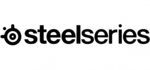
9 Kwietnia 2025

8 Kwietnia 2025

30 Marca 2025

30 Marca 2025

28 Marca 2025

27 Marca 2025

26 Marca 2025

9 Marca 2025

2 Marca 2025

25 Lutego 2025